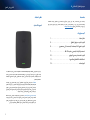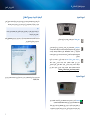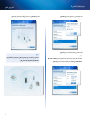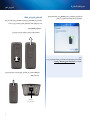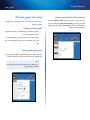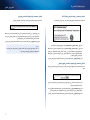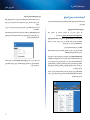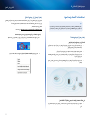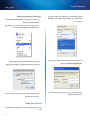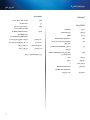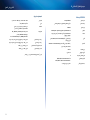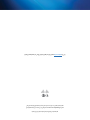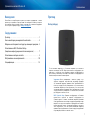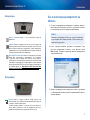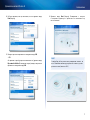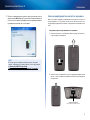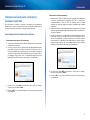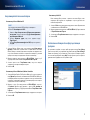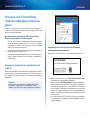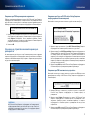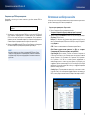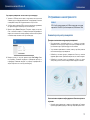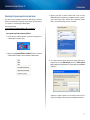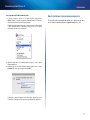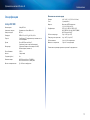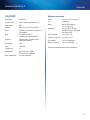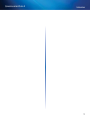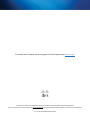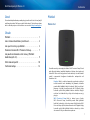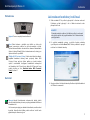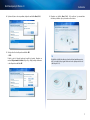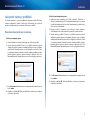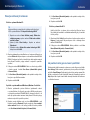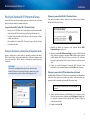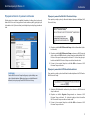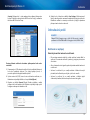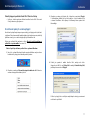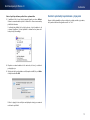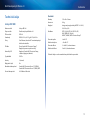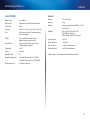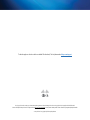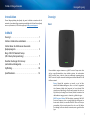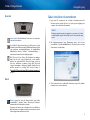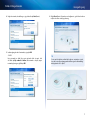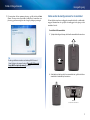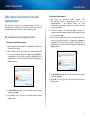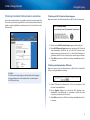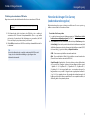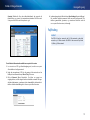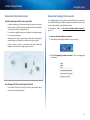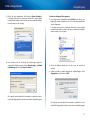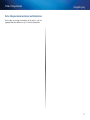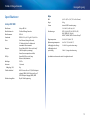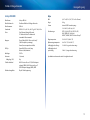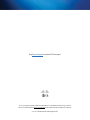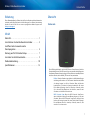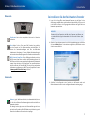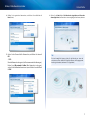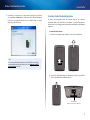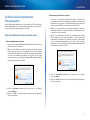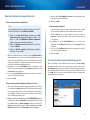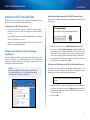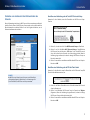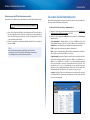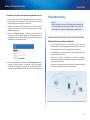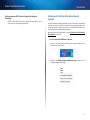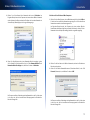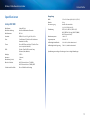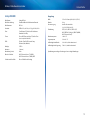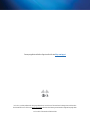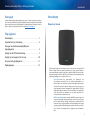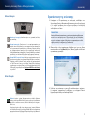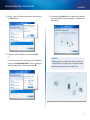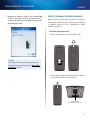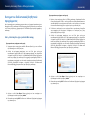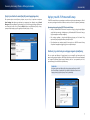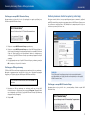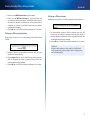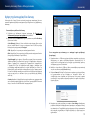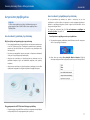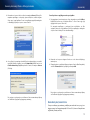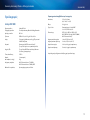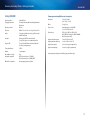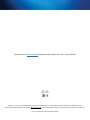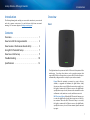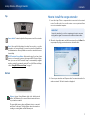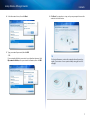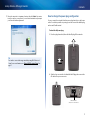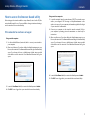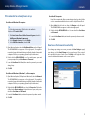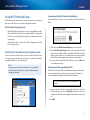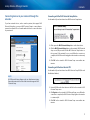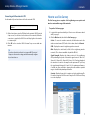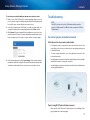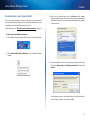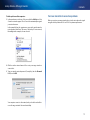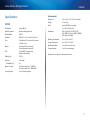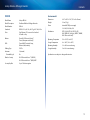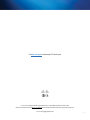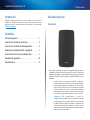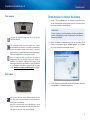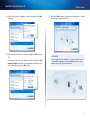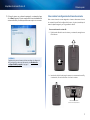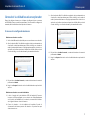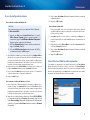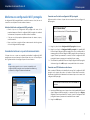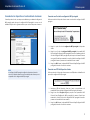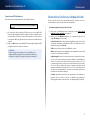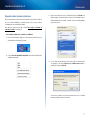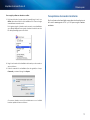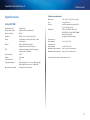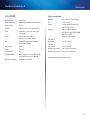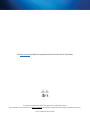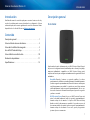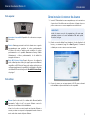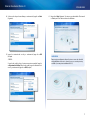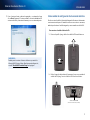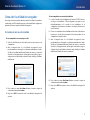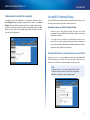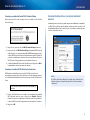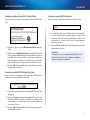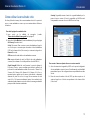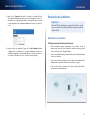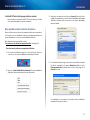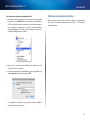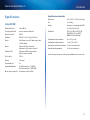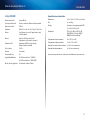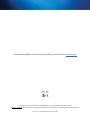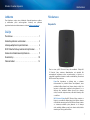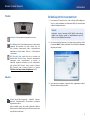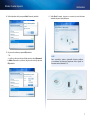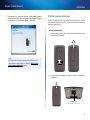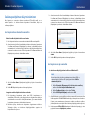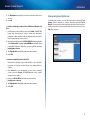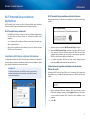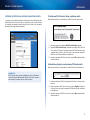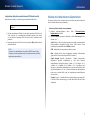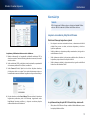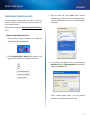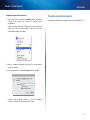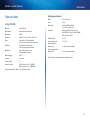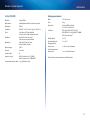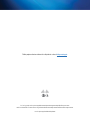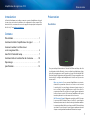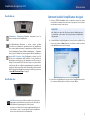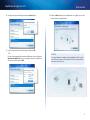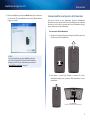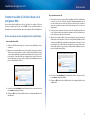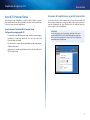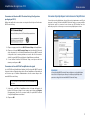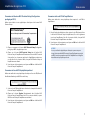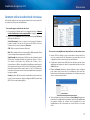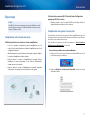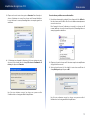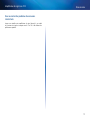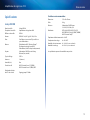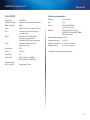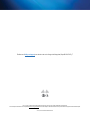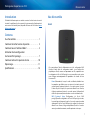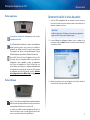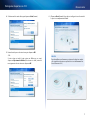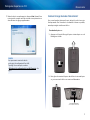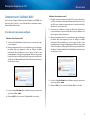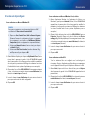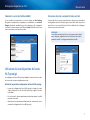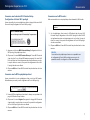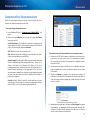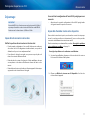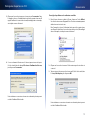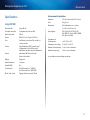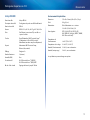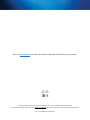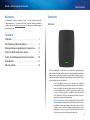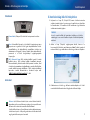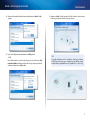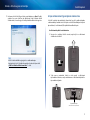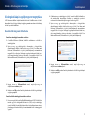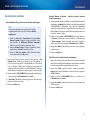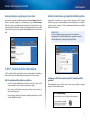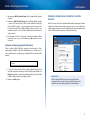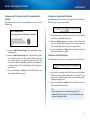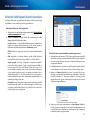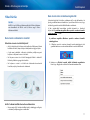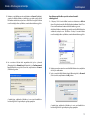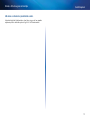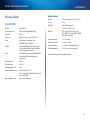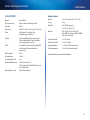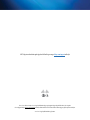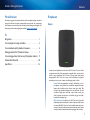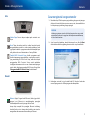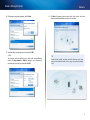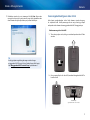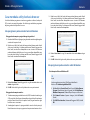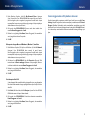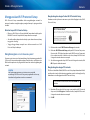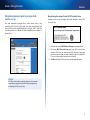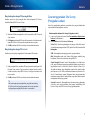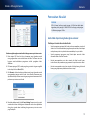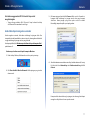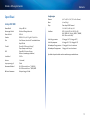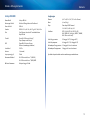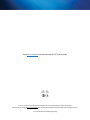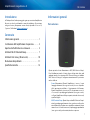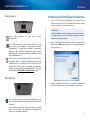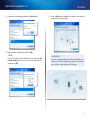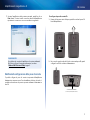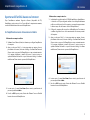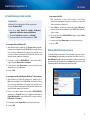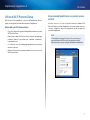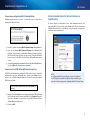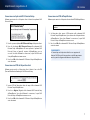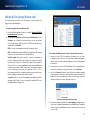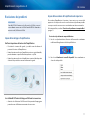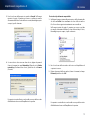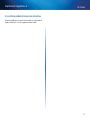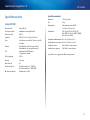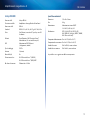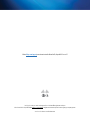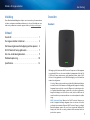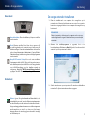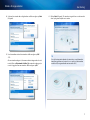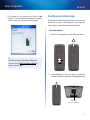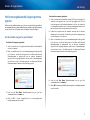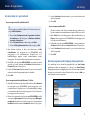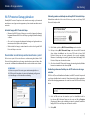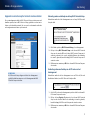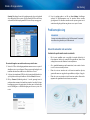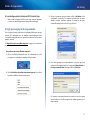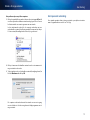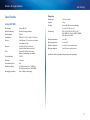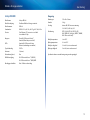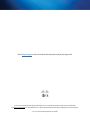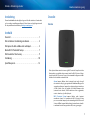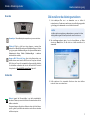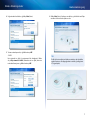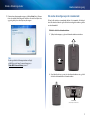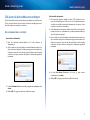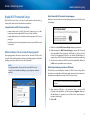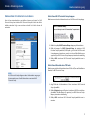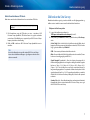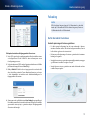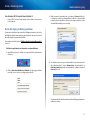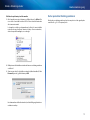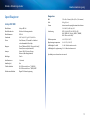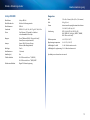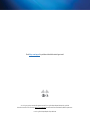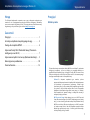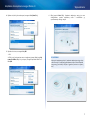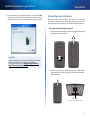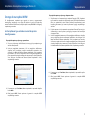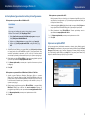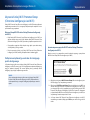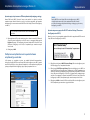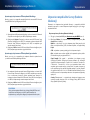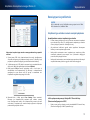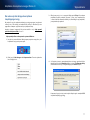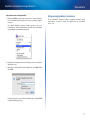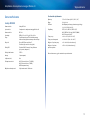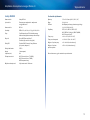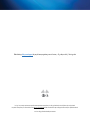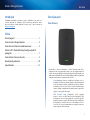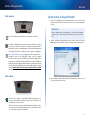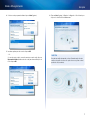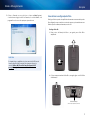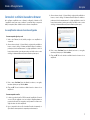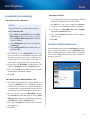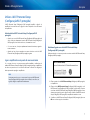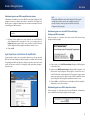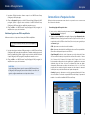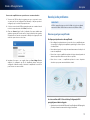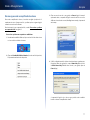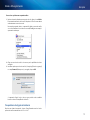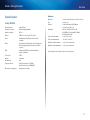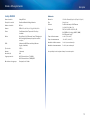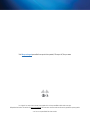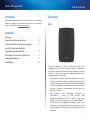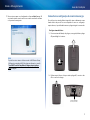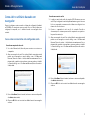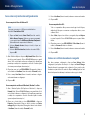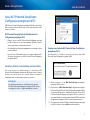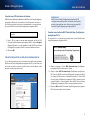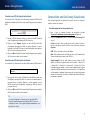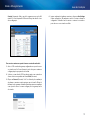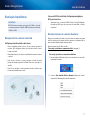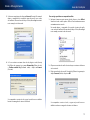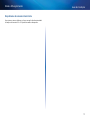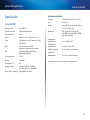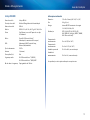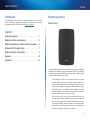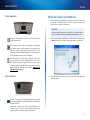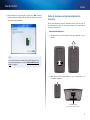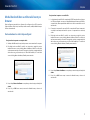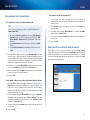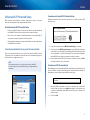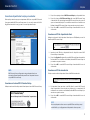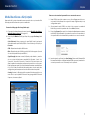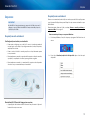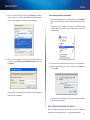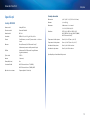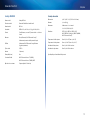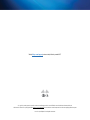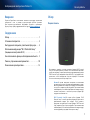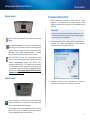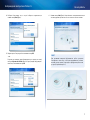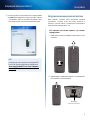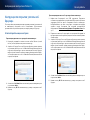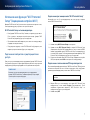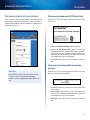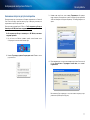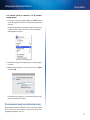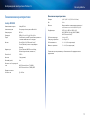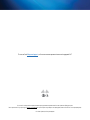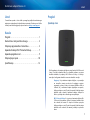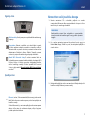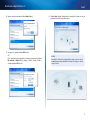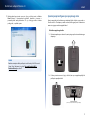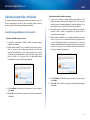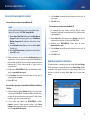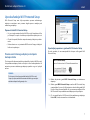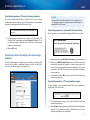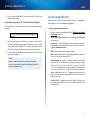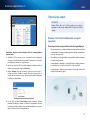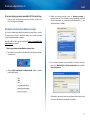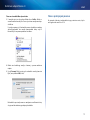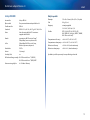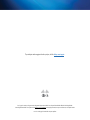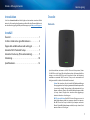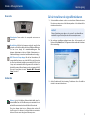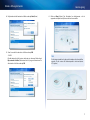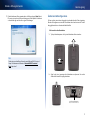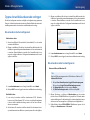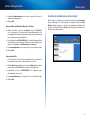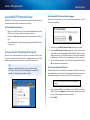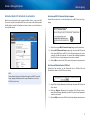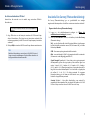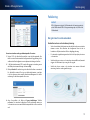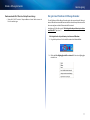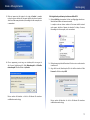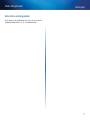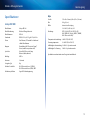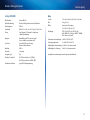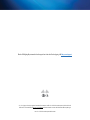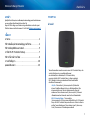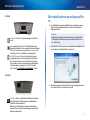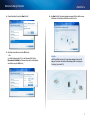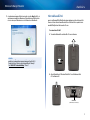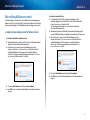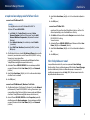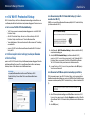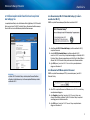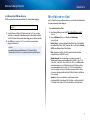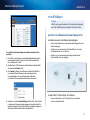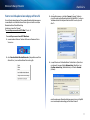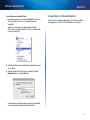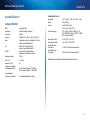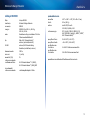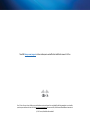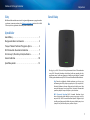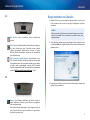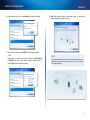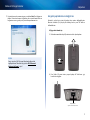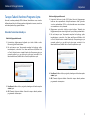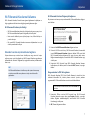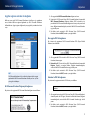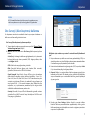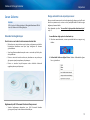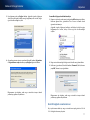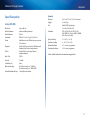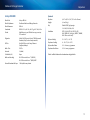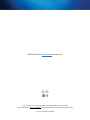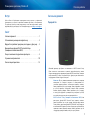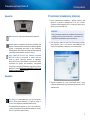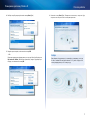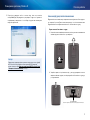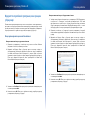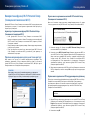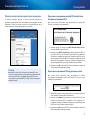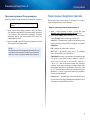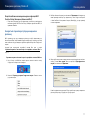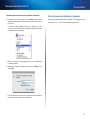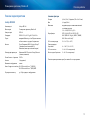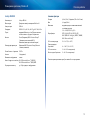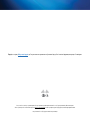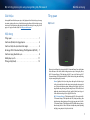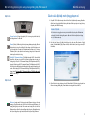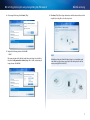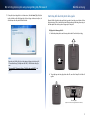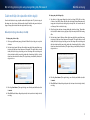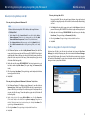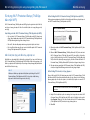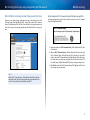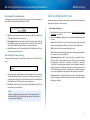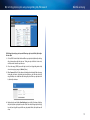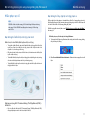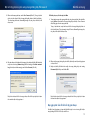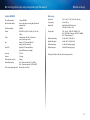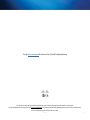Linksys RE1000 El manual del propietario
- Categoría
- Puentes
- Tipo
- El manual del propietario
Este manual también es adecuado para
La página se está cargando...
La página se está cargando...
La página se está cargando...
La página se está cargando...
La página se está cargando...
La página se está cargando...
La página se está cargando...
La página se está cargando...
La página se está cargando...
La página se está cargando...
La página se está cargando...
La página se está cargando...
La página se está cargando...
La página se está cargando...
La página se está cargando...
La página se está cargando...
La página se está cargando...
La página se está cargando...
La página se está cargando...
La página se está cargando...
La página se está cargando...
La página se está cargando...
La página se está cargando...
La página se está cargando...
La página se está cargando...
La página se está cargando...
La página se está cargando...
La página se está cargando...
La página se está cargando...
La página se está cargando...
La página se está cargando...
La página se está cargando...
La página se está cargando...
La página se está cargando...
La página se está cargando...
La página se está cargando...
La página se está cargando...
La página se está cargando...
La página se está cargando...
La página se está cargando...
La página se está cargando...
La página se está cargando...
La página se está cargando...
La página se está cargando...
La página se está cargando...
La página se está cargando...
La página se está cargando...
La página se está cargando...
La página se está cargando...
La página se está cargando...
La página se está cargando...
La página se está cargando...
La página se está cargando...
La página se está cargando...
La página se está cargando...
La página se está cargando...
La página se está cargando...
La página se está cargando...
La página se está cargando...
La página se está cargando...
La página se está cargando...
La página se está cargando...
La página se está cargando...
La página se está cargando...
La página se está cargando...
La página se está cargando...
La página se está cargando...
La página se está cargando...
La página se está cargando...
La página se está cargando...
La página se está cargando...
La página se está cargando...
La página se está cargando...
La página se está cargando...
La página se está cargando...
La página se está cargando...
La página se está cargando...
La página se está cargando...
La página se está cargando...
La página se está cargando...
La página se está cargando...
La página se está cargando...
La página se está cargando...
La página se está cargando...
La página se está cargando...
La página se está cargando...
La página se está cargando...
La página se está cargando...
La página se está cargando...
La página se está cargando...
La página se está cargando...
La página se está cargando...
La página se está cargando...
La página se está cargando...
La página se está cargando...
La página se está cargando...
La página se está cargando...
La página se está cargando...
La página se está cargando...
La página se está cargando...
La página se está cargando...
La página se está cargando...
La página se está cargando...
La página se está cargando...
La página se está cargando...
La página se está cargando...
La página se está cargando...
La página se está cargando...
La página se está cargando...
La página se está cargando...
La página se está cargando...
La página se está cargando...
La página se está cargando...
La página se está cargando...
La página se está cargando...

RE1000
RE2000
Extensor de alcance
Linksys
Guía del
usuario

1
Primeros pasos
Ampliador de alcance Wireless-N
Introducción
Esta Guía del usuario puede ayudarle a conectar el extensor a la red y resolver los
problemas de configuración más comunes. Puede obtener más ayuda de nuestro
galardonado servicio de asistencia al cliente las 24 horas del día, 7 días de la semana,
enLinksys.com/support.
Contenido
Descripción general . . . . . . . . . . . . . . . . . . . . . . . . . . . . . . . . . . . 1
Cómo instalar el extensor de alcance
. . . . . . . . . . . . . . . . . . 2
Cómo abrir la utilidad basada en explorador
. . . . . . . . . . 5
Mediante una configuración Wi-Fi protegida
. . . . . . . . . 7
Cómo utilizar Site Survey (Sondeo del sitio)
. . . . . . . . . . 9
Resolución de problemas
. . . . . . . . . . . . . . . . . . . . . . . . . . . 10
Especificaciones
. . . . . . . . . . . . . . . . . . . . . . . . . . . . . . . . . . . . 13
Descripción general
Parte frontal
Esta luz indica el encendido y el estado de la configuración Wi-Fi protegida. Una
vez realizada la configuración inicial, si tiene dispositivos cliente, como impresoras
inalámbricas, que admitan la configuración Wi-Fi protegida, puede hacer que dicha
configuración establezca de forma automática la seguridad inalámbrica de su red
inalámbrica.
Encendido Cuando el extensor está encendido, se reinician los
parámetros predeterminados de fábrica, o bien se actualiza el firmware,
la luz parpadea lentamente (aproximadamente cada tres segundos).
Cuando el extensor está listo para su uso, la luz permanece encendida
de forma continuada. Si hay un error, la luz parpadea rápidamente
(aproximadamente cada segundo); desconecte el extensor de la toma
de corriente de la pared, espere dos segundos, y vuelva a conectarlo.
Configuración Wi-Fi protegida Cuando el proceso de
configuración Wi-Fi protegida está activo, la luz parpadea lentamente
(aproximadamente cada dos segundos) durante dos minutos. Cuando
la configuración Wi-Fi protegida se ha realizado correctamente, la luz
permanece encendida de forma continuada. Si hay un error, la luz
parpadea rápidamente (aproximadamente cada segundo) durante dos
minutos; espere y vuelva a intentarlo.

2
Primeros pasos
Ampliador de alcance Wireless-N
Parte superior
Interruptor de alimentación Disponible sólo en las versiones
europeas del ampliador.
Reinicio Mantenga pulsado este botón durante cinco segundos
aproximadamente para restablecer los parámetros predeterminados
de fábrica del ampliador. Asimismo puede restaurar los parámetros
predeterminados de la pantalla Administración > Valores predeterminados
de fábrica en la utilidad basada en explorador del extensor.
Botón de configuración Wi-Fi protegida Una vez realizada la
configuración inicial, si tiene dispositivos cliente, como adaptadores
inalámbricos, que admitan la configuración Wi-Fi protegida, puede
utilizarla para configurar de forma automática la seguridad inalámbrica
de su red inalámbrica. Para utilizar la configuración Wi-Fi protegida,
consulte “Mediante una configuración Wi-Fi protegida” en la página 7.
Parte inferior
Ethernet (verde) Mediante cables de Ethernet (también conocidos
como cables de red), este puerto Ethernet conecta los dispositivos de
red Ethernet a su red inalámbrica.
La luz verde se enciende cuando un dispositivo Ethernet se conecta
y activa en este puerto. La luz parpadea cuando el ampliador envía o
recibe datos de forma activa a través del puerto Ethernet.
Cómo instalar el extensor de alcance
1 .
Inserte el CD de configuración en un ordenador conectado al router
de red. Necesitará estar cerca del punto de acceso o del router y tener
acceso a un ordenador conectado a la red.
IMPORTANTE
Coloque el extensor cerca del ordenador y el router para disponer
de una señal inalámbrica potente. Podrá moverlo a una ubicación
diferente más adelante.
2 .
Cuando la utilidad de configuración se inicie, lea los términos de la
licencia y, a continuación, haga clic en Next (Siguiente). Se le solicitará
que conecte el extensor a una toma de corriente.
3 .
Conecte el extensor a una toma de corriente de CA. El extensor busca las
redes inalámbricas. Se muestra la lista de redes.

3
Primeros pasos
Ampliador de alcance Wireless-N
4 .
Seleccione la red que va a utilizar y, a continuación, haga clic en Next
(Siguiente).
5 .
Escriba la contraseña de la red y, a continuación, haga clic en OK (Aceptar).
- O -
Si la red está oculta (el router no difunde su nombre), haga clic en My
network is hidden (Mi red está oculta), introduzca la información de la
red y, a continuación, haga clic en OK (Aceptar).
6 .
Haga clic en Next (Siguiente). El extensor está configurado y se le solicita
que lo coloque en su ubicación final.
SUGERENCIA
Para conseguir un mejor rendimiento, coloque el extensor donde
sea más fiable la potencia de la señal inalámbrica de su router o
punto de acceso (60% de potencia mínimo).

4
Primeros pasos
Ampliador de alcance Wireless-N
7 .
Coloque el extensor en su ubicación principal y, a continuación, haga
clic en Next (Siguiente). El router comprueba la conexión inalámbrica al
extensor reubicado y le solicita que realice nuevos ajustes si es necesario.
SUGERENCIA
También podrá conectar el extensor de alcance mediante la configuración
Wi-Fi protegida. Para obtener más información, visite “Mediante una
configuración Wi-Fi protegida” en la página 7.
Cómo cambiar la configuración de la toma de corriente
Puede conectar la toma de corriente integrada en el extensor directamente a la toma
de corriente de la pared. Para la configuración de la mesa o el escritorio, también puede
extraer el adaptador integrado y, en su lugar, utilizar el cable CA.
Para conectar la toma de corriente CA:
1 .
Pulse la pestaña libre de la toma de corriente y, a continuación, extraiga la toma
CA del extensor.
2 .
Introduzca la clavija de la cubierta en la ranura que se encuentra en la toma CA y,
a continuación, conecte el cable CA en el conector de corriente.
Conector de alimentación
(se muestra la versión europea del extensor)

5
Primeros pasos
Ampliador de alcance Wireless-N
Cómo abrir la utilidad basada en explorador
Después de configurar el extensor con el software de configuración (que se encuentra
en el CD-ROM), el extensor estará listo para utilizarse. Si desea cambiar su configuración
avanzada, utilice la utilidad basada en explorador del extensor.
Si aún no se ha configurado el extensor
Mediante un ordenador con cables:
1 .
Utilice el cable Ethernet (de red) incluido para conectar el extensor a su ordenador.
2 .
Abra el explorador Web. Si ha definido una página de inicio predeterminada en
el explorador, se abrirá automáticamente el cuadro de diálogo con el nombre de
usuario y la contraseña del extensor. Si la página predeterminada o de inicio de su
explorador está en blanco, introduzca cualquier dirección Web válida y se abrirá
el cuadro de diálogo con el nombre de usuario y la contraseña del extensor.
3 .
Deje en blanco el nombre de usuario, a continuación introduzca la contraseña
predeterminada admin.
4 .
Haga clic en Aceptar. Ha iniciado sesión en la utilidad basada en explorador del
extensor.
Mediante un ordenador con conexión inalámbrica:
1 .
Localice el nombre de la red inalámbrica (SSID) del ampliador. El extensor
incorpora un SSID preconfigurado que se muestra como LinksysExtenderxxxxx
en el sondeo de sitio inalámbrico de su ordenador, con xxxxx siendo los últimos
cinco dígitos del número de serie del extensor.
2 .
Conecte el ordenador a la red inalámbrica del ampliador. Consulte la
documentación del sistema operativo del ordenador o la ayuda en línea para
obtener instrucciones.
3 .
Abra el explorador Web. Si ha definido una página de inicio predeterminada en
el explorador, se abrirá automáticamente el cuadro de diálogo con el nombre de
usuario y la contraseña del extensor. Si la página predeterminada o de inicio de su
explorador está en blanco, introduzca cualquier dirección Web válida y se abrirá
el cuadro de diálogo con el nombre de usuario y la contraseña del extensor.
4 .
Deje en blanco el nombre de usuario, a continuación introduzca la contraseña
predeterminada admin.
5 .
Haga clic en Aceptar. Ha iniciado sesión en la utilidad basada en explorador del
extensor.

6
Primeros pasos
Ampliador de alcance Wireless-N
Si ya se ha configurado el extensor
En un ordenador con Microsoft Windows XP:
CONSEJ OS
Para seguir estas instrucciones, necesita activar UPnP en Windows
XP. Para activar UPnP:
1 .
Haga clic en Start (Inicio), Control Panel (Panel de control),
Add or Remove Program (Agregar o quitar programas) y, a
continuación, haga clic en Add/Remove Windows Components
(Agregar o quitar componentes de Windows).
2 .
Seleccione Network Services (Servicios de red) y, a continuación,
haga clic en Details (Detalles).
3 .
Seleccione UPnP User Interface (Interfaz de usuario de UPnP) y,
a continuación, haga clic en OK (Aceptar).
1 .
Abra el Explorador de Windows y, a continuación, haga clic en My Network Places
(Mis sitios de red) en el panel de la izquierda. El icono de RE1000/RE2000 aparece
en el panel de la derecha. (Es posible que necesite cambiar la
configuración del
firewall para que permita mostrar los ordenadores conectados
a la red. Consulte
la ayuda de su sistema operativo para obtener instrucciones).
2 .
Haga doble clic en el icono RE1000/RE2000. Su explorador web se abrirá y se le
pedirá su
User Name (Nombre de usuario) y Password (Contraseña).
3 .
Deje el campo User Name (Nombre de usuario) en blanco y, a continuación,
escriba la contraseña que creó durante la configuración.
4 .
Haga clic en OK (Aceptar).
En un ordenador con Microsoft Windows 8, 7 o Vista:
1 .
Abra el Explorador de Windows (Explorador de archivos en Windows 8) y, a
continuación, haga clic en Network (Red). El icono de RE1000/RE2000 aparece
en el panel de la derecha. (Es posible que necesite cambiar la
configuración del
firewall para que permita mostrar los ordenadores conectados
a la red. Consulte
la ayuda de su sistema operativo para obtener instrucciones).
2 .
Haga clic con el botón derecho del ratón en el icono RE1000/RE2000
y, a continuación, haga clic en Properties (Propiedades). Haga clic en el
enlace Device webpage (Página web del dispositivo). El explorador web
se abrirá, y se le pedirá su User Name (Nombre de usuario) y Password
(Contraseña).
3 .
Deje el campo User Name (Nombre de usuario) en blanco y escriba la
contraseña que creó.
4 .
Haga clic en OK (Aceptar).
En un ordenador con Mac OS X:
Cada ordenador MAC cuenta con la tecnología de redes Bonjour, la aplicación
que utiliza un MAC para establecer comunicación con dispositivos básicos como
los iPods y teléfonos móviles.
1 .
Abra Safari, haga clic en el icono de libro y, a continuación, en Bonjour en el
panel de la izquierda. El icono de RE1000/RE2000 aparece en el panel inferior de
la derecha.
2 .
Haga doble clic en el icono RE1000/RE2000. Se le pedirá un User name (Nombre
de usuario) y Password (Contraseña).
3 .
Deje el campo User Name (Nombre de usuario) en blanco y escriba la
contraseña que creó.
4 .
Haga clic en OK (Aceptar).
Cómo utilizar la utilidad basada en explorador
Si ha cambiado la configuración de una pantalla, debe hacer clic en Save Settings
(Guardar parámetros) para aplicar los cambios, o bien, hacer clic en Cancel Changes
(Cancelar cambios) para eliminar los cambios. Estos controles se encuentran en la parte
inferior de cada pantalla. Haga clic en Help (Ayuda) en la parte derecha de la pantalla
para obtener más información sobre las opciones de pantalla.

7
Primeros pasos
Ampliador de alcance Wireless-N
Mediante una configuración Wi-Fi protegida
La configuración Wi-Fi protegida facilita la conexión del extensor a la red, así como la
conexión de otros dispositivos a la red mediante el extensor.
Actividad de la luz de configuración Wi-Fi protegida
• Cuando el proceso de configuración Wi-Fi protegida está activo, la luz
parpadea lentamente. Cuando la configuración Wi-Fi protegida se ha realizado
correctamente, la luz permanece encendida de forma continuada.
• Si hay un error, la luz parpadea rápidamente durante dos minutos; espere y
vuelva a intentarlo.
• Espere a que la luz se encienda de forma continua antes de iniciar la siguiente
sesión de configuración Wi-Fi protegida.
Conexión del extensor a un punto de acceso existente
Si el punto de acceso o router son compatibles, puede utilizar la configuración Wi-Fi
protegida para conectar el extensor de alcance al punto de acceso o al router. Elija uno
de los siguientes métodos de configuración para conectar el extensor.
NOTA
Si dispone de un punto de acceso o router no compatibles con la
configuración Wi-Fi protegida, anote los parámetros inalámbricos y,
acontinuación, configure el extensor manualmente.
Conexión con el botón de configuración Wi-Fi protegida
Utilice este método si el router o el punto de acceso tienen un botón de configuración
Wi-Fi protegida.
1 .
Haga clic o pulse el botón Configuración Wi-Fi protegida del extensor.
2 .
Haga clic en el botón de Configuración-Wi-Fi protegida de la pantalla Wi-Fi
Protected Setup (Configuración Wi-Fi protegida) del router (si está disponible) O
mantenga pulsado el botón Configuración Wi-Fi protegida del router durante un
segundo. Cuando haya terminado la conexión, la luz de la configuración Wi-Fi
protegida del extensor permanecerá encendida de forma continua.
3 .
Si ha utilizado la pantalla Wi-Fi Protected Setup (Configuración Wi-Fi protegida)
del extensor, haga clic en OK (Aceptar) en esa pantalla al cabo de dos minutos.
Conexión con el PIN del extensor de alcance
Puede consultar el PIN (número de identificación personal) de la configuración Wi-Fi
protegida en la etiqueta del producto del extensor. Puede utilizar este método
únicamente si la utilidad de la administración del extensor dispone de un menú de la
configuración Wi-Fi protegida.
1 .
Introduzca el PIN del extensor en el campo adecuado de la pantalla Wi-Fi Protected
Setup (Configuración Wi-Fi protegida) y, a continuación, haga clic en Register
(Registrar). Cuando haya terminado la conexión, la luz de la configuración Wi-Fi
protegida del extensor permanecerá encendida de forma continua.
2 .
Haga clic en OK (Aceptar).

8
Primeros pasos
Ampliador de alcance Wireless-N
Conexión de los dispositivos a la red mediante el extensor
Si tiene dispositivos de red, como impresoras inalámbricas, que admitan la configuración
Wi-Fi protegida, puede hacer que la configuración Wi-Fi protegida los conecte a su red
inalámbrica. Elija uno de los siguientes métodos para conectar el dispositivo al extensor.
NOTA
La configuración Wi-Fi protegida configura los dispositivos cliente de
uno en uno. Repita las instrucciones para cada dispositivo cliente que sea
compatible con la configuración Wi-Fi protegida.
Conexión con el botón de configuración Wi-Fi protegida
Utilice este método si el dispositivo cliente cuenta con un botón de configuración Wi-Fi
protegida.
1 .
Haga clic o pulse el botón de configuración Wi-Fi protegida del dispositivo
cliente.
2 .
Haga clic en el botón de configuración-Wi-Fi protegida de la pantalla Wi-Fi
Protected Setup (Configuración Wi-Fi protegida) del extensor O mantenga pulsado
el botón Configuración Wi-Fi protegida del panel superior del extensor durante
un segundo. Cuando haya terminado la conexión, la luz de la configuración Wi-Fi
protegida del extensor permanecerá encendida de forma continua.
3 .
Haga clic en OK (Aceptar) en la pantalla Wi-Fi Protected Setup (Configuración Wi-Fi
protegida) del extensor al cabo de dos minutos.
Conexión con el PIN del dispositivo cliente
Utilice este método si el dispositivo cliente cuenta con un PIN (número de identificación
personal) de configuración Wi-Fi protegida.
1 .
Introduzca el PIN del dispositivo cliente en el campo correspondiente en la
pantalla Wi-Fi Protected Setup (Configuración Wi-Fi protegida) del extensor.
2 .
Haga clic en el botón Register (Registrar) que aparece en la pantalla de Wi-Fi
Protected Setup (Configuración Wi-Fi protegida) del extensor. Cuando haya
terminado la conexión, la luz de la configuración Wi-Fi protegida del extensor
permanecerá encendida de forma continua.
3 .
Haga clic en OK (Aceptar) en la pantalla Wi-Fi Protected Setup (Configuración Wi-Fi
protegida) del extensor al cabo de dos minutos.

9
Primeros pasos
Ampliador de alcance Wireless-N
Conexión con el PIN del extensor
Utilice este método si el dispositivo cliente solicita el PIN del extensor.
1 .
En el dispositivo cliente, introduzca el PIN que aparece en la pantalla Wi-Fi
Protected Setup (Configuración Wi-Fi protegida) del extensor. (También aparece
en la parte inferior del extensor). Cuando haya terminado la conexión, la luz de
la configuración Wi-Fi protegida del extensor permanecerá encendida de forma
continua.
2 .
Haga clic en OK (Aceptar) en la pantalla Wi-Fi Protected Setup (Configuración Wi-Fi
protegida) del extensor al cabo de dos minutos.
SUGERENCIA
Si dispone de dispositivos cliente que no son compatibles con la
configuración Wi-Fi protegida, anote los parámetros inalámbricos y,
acontinuación, configure los dispositivos cliente de forma manual.
Cómo utilizar Site Survey (Sondeo del sitio)
Site Survey (Sondeo del sitio) ofrece una instantánea de todos los puntos de acceso y
routers inalámbricos cercanos dentro del alcance del ampliador.
Para abrir la página Site Survey (Sondeo del sitio):
1 .
Inicie sesión en la utilidad basada en el explorador (consulte “Cómo abrir la
utilidad basada en explorador” en la página 5).
2 .
Haga clic en la ficha Wireless (Inalámbrico) y, a continuación, haga clic en la
página Site Survey (Sondeo del sitio).
Select (Seleccionar): Para conectarse a una red inalámbrica, haga clic en el botón
que hay junto al nombre de red inalámbrica (SSID) en la columna Seleccionar. A
continuación, haga clic en Conectar.
SSID: muestra el nombre de las redes inalámbricas cercanas.
GHz: Muestra la banda de radio (en GHz) de las redes inalámbricas cercanas. (Esta
columna sólo está disponible en el RE2000).
Signal Strength (Potencia de la señal): muestra la posición relativa de los puntos
de acceso más cercanos al indicar la potencia recibida de la señal inalámbrica:
1barra= 20%, 2barras=40%, 3barras=60%, 4barras=80%, 5barras=100%. Si no
se muestra ninguna barra, el extensor está situado demasiado lejos del punto
de acceso de flujo ascendente. Para obtener el máximo rendimiento, intente
mantener la intensidad de señal ente el 40 y el 100%. Un sondeo exhaustivo del
sitio favorecerá el mantenimiento de este valor en un intervalo aceptable para
beneficiarse de un máximo rendimiento.
Security (Seguridad): muestra el modo de seguridad que se está utilizando en
los puntos de acceso cercanos. Si una red es compatible con la configuración
Wi-Fi protegida, también se muestra el icono de configuración Wi-Fi protegida.

10
Primeros pasos
Ampliador de alcance Wireless-N
Para asociar el extensor a un punto de acceso o router conocidos:
1 .
Anote la frase de paso de seguridad y el SSID con los que está actualmente
configurado punto de acceso o el router inalámbrico. Esta información será útil
para continuar con la configuración una vez finalizado el sondeo del sitio.
2 .
2 Seleccione el nombre de la red (SSID) que desea repetir con el ampliador al
hacer clic en el botón correspondiente de la columna Select (Seleccionar).
3 .
Haga clic en Connect (Conectar). Se le solicitará la frase de paso que utiliza para
proteger la red inalámbrica. Es necesario que el tipo de información de seguridad
en esta pantalla coincida con los parámetros de seguridad inalámbrica de su
punto de acceso o router.
4 .
Introduzca la frase de paso y, a continuación, haga clic en Save Settings
(Guardar parámetros). Los parámetros inalámbricos del extensor deben estar
configurados. Se reinicia la interfaz inalámbrico y el extensor se asocia con el
punto de acceso o router elegidos.
Resolución de problemas
IMPORTANTE
El RE1000 sólo funciona en la red de 2,4 GHz y no se puede utilizar
en una red de 5 GHz. El RE2000 funciona en redes de 2,4 GHz o de
5 GHz.
No puede conectar el extensor
Compruebe la posición del router y el extensor
• Para la instalación inicial, puede que necesite colocar el extensor cerca del router.
Una vez que haya configurado el extensor, podrá desconectarlo y moverlo hasta
su ubicación final.
• Para reducir la obstáculos en la señal, puede intentar alternar la ubicación del
router y el extensor.
• Intente no colocar el router y el extensor cerca de objetos metálicos, paredes de
mampostería y superficies reflectantes como cristales o espejos.
• Intente no colocar el router y el extensor cerca de otros dispositivos eléctricos
que puedan causar interferencias en la señal.
Si utiliza la configuración Wi-Fi protegida para conectarse
• Espere hasta que el indicador de la configuración Wi-Fi protegida deje de
parpadear antes de volver a realizar la conexión.

11
Primeros pasos
Ampliador de alcance Wireless-N
No puede acceder al extensor de alcance
Para acceder al extensor de alcance, debe estar conectado a su propia red. Si ya dispone
de acceso a Internet inalámbrico, el problema puede ser que se haya conectado
accidentalmente a una red inalámbrica distinta.
Para obtener las instrucciones de Mac, consulte “Para corregir el problema en
ordenadores con Mac:” en la página 12.
Para corregir el problema en los ordenadores con Windows:
1 .
En el escritorio de Windows, haga clic con el botón derecho del ratón al icono de
señal inalámbrica en la bandeja del sistema.
2 .
Seleccione Ver redes inalámbricas disponibles. Aparecerá una lista de las redes
inalámbricas disponibles.
3 .
Haga clic en el nombre de su red y, a continuación, haga clic en Conectar. En el
siguiente ejemplo, el ordenador estaba conectado a otra red inalámbrica que se
llamaba JimsRouter. En este ejemplo, el nombre de la red correcta BronzeEagle,
aparece seleccionado.
4 .
Si se le solicita que introduzca una clave de red, escriba su contraseña (clave
de seguridad) en los campos Clave de red y Confirmar clave de red y, a
continuación, haga clic en Conectar.
Al conectar su ordenador a una red, ahora debería tener acceso a la utilidad
basada en explorador del extensor de alcance.

12
Primeros pasos
Ampliador de alcance Wireless-N
Para corregir el problema en ordenadores con Mac:
1 .
En la barra del menú en la parte superior de la pantalla, haga clic en el icono
AirPort. Aparecerá una lista de las redes inalámbricas. Cisco Connect le asigna
automáticamente un nombre a su red.
En el siguiente ejemplo, el ordenador estaba conectado a otra red inalámbrica
que se llamaba JimsRouter. En este ejemplo, el nombre de la red del router Serie
E de Linksys, BronzeEagle, aparece seleccionado.
2 .
Haga clic en el nombre de la red inalámbrica del router al que está conectado su
extensor de alcance.
3 .
Escriba la contraseña de la red inalámbrica (clave de seguridad) en el campo
Contraseña y, a continuación, haga clic en Aceptar.
Al conectar su ordenador a una red, ahora debería tener acceso a la utilidad
basada en explorador del extensor de alcance.
Tiene problemas de conexión intermitentes
Al colocar el extensor de alcance hágalo en una ubicación en la que la potencia
de la señal se mantenga entre el 60% y el 100% para conseguir el máximo
rendimiento.

13
Primeros pasos
Ampliador de alcance Wireless-N
Especificaciones
Linksys RE1000
Nombre del modelo Linksys RE1000
Descripción del modelo Ampliador de alcance Wireless-N
Número de modelo RE1000
Estándares IEEE 802.11n, 802.11g, 802.11b, 802.3u
Puertos Fast Ethernet, conector C7 para clavija o cable
CA localizados
Botones Reinicio, Wi-Fi Protected Setup™,
Alimentación (sólo modelos europeos)
LED Alimentación/Conguración Wi-Fi protegida,
Ethernet (enlace, actividad)
Tipo de cableado CAT 5e
Antenas 2 (internas)
Desmontable (s/n) No
Seguridad inalámbrica Wi-Fi Protected Access™ 2 (acceso Wi-Fi protegido)
(WPA2), Wi-Fi Protected Access™ (WPA), WEP
Bits de clave de seguridad Encriptación de hasta 128bits
Condiciones ambientales
Dimensiones 4,92” x 3,62” x 1,29” (125 x 92 x 33 mm)
Peso 280g (9,88onzas)
Potencia Fuente de alimentación interna CA/CC
100-240 V, 50/60 Hz, 0,5 A
Certicación FCC, UL/cUL, ICES-003, RSS210, CE,
Wi-Fi (IEEE 802.11b/g/n), WPA2™, WMM®,
Wi-Fi Protected Setup™
(Conguración Wi-Fi protegida)
Temperatura de
funcionamiento 32 a 104°F (0 a 40°C)
Temperatura de
almacenamiento -4 a 140°F (-20 a 60°C)
Humedad de funcionamiento Entre 10 y 80% sin condensación
Humedad de almacenamiento Entre 5 y 90% sin condensación
Las especicaciones pueden cambiar sin previo aviso.

14
Primeros pasos
Ampliador de alcance Wireless-N
Linksys RE2000
Nombre del modelo Linksys RE2000
Descripción del modelo Ampliador de alcance Wireless-N de doble banda
Número de modelo RE2000
Estándares IEEE 802.11a, 802.11n, 802.11g, 802.11b, 802.3u
Puertos Fast Ethernet, conector C7 para clavija o cable
CA localizados
Botones Reinicio, Wi-Fi Protected Setup™,
Alimentación (sólo modelos europeos)
LED Alimentación/Conguración Wi-Fi protegida,
Ethernet (enlace, actividad)
Tipo de cableado CAT 5e
Antenas 2 (internas)
Desmontable (s/n) No
Seguridad inalámbrica Wi-Fi Protected Access™ 2 (acceso Wi-Fi protegido)
(WPA2), Wi-Fi Protected Access™ (WPA), WEP
Bits de clave de seguridad Encriptación de hasta 128bits
Condiciones ambientales
Dimensiones 4,92” x 3,62” x 1,29” (125 x 92 x 33 mm)
Peso 280g (9,88onzas)
Potencia Fuente de alimentación interna CA/CC
100-240 V, 50/60 Hz, 0,5 A
Certicación FCC, UL/cUL, ICES-003, RSS210, CE,
Wi-Fi (IEEE 802.11a/b/g/n), WPA2™, WMM®,
Wi-Fi Protected Setup™
(Conguración Wi-Fi protegida)
Temperatura de
funcionamiento 32 a 104°F (0 a 40°C)
Temperatura de
almacenamiento -4 a 140°F (-20 a 60°C)
Humedad de funcionamiento Entre 10 y 80% sin condensación
Humedad de almacenamiento Entre 5 y 90% sin condensación
Las especicaciones pueden cambiar sin previo aviso.

Cisco, el logotipo de Cisco y Linksys son marcas comerciales o marcas registradas de Cisco y/o sus filiales en EE.UU. y otros países.
Puede encontrar una lista con las marcas comerciales de Cisco en www.cisco.com/go/trademarks. Todas las demás marcas comerciales mencionadas en este documento son propiedad de sus respectivos dueños.
© 2013 Cisco o sus filiales. Todos los derechos reservados.
Visite linksys.com/support para disfrutar de nuestra galardonada asistencia técnica 24 horas al día, 7 días a la semana

RE1000
RE2000
Extensor Wireless-N
Linksys
Guía del
usuario

1
Introducción
Extensor de alcance Wireless-N
Introducción
Esta Guía del usuario le servirá de ayuda para conectar el extensor a la red y
resolver los problemas más comunes de instalación y configuración. Si desea
recibir más ayuda, utilice nuestro galardonado servicio de asistencia al cliente
disponible todos los días las 24 horas en Linksys.com/support.
Contenido
Descripción general . . . . . . . . . . . . . . . . . . . . . . . . . . . . . . . . . . . . . . . .1
Cómo instalar el extensor de alcance . . . . . . . . . . . . . . . . . . . . . . .2
Cómo abrir la utilidad de navegador . . . . . . . . . . . . . . . . . . . . . . .5
Uso de Wi-Fi Protected Setup . . . . . . . . . . . . . . . . . . . . . . . . . . . . . .7
Cómo utilizar la consulta de sitio . . . . . . . . . . . . . . . . . . . . . . . . . 10
Resolución de problemas . . . . . . . . . . . . . . . . . . . . . . . . . . . . . . . . 11
Especificaciones . . . . . . . . . . . . . . . . . . . . . . . . . . . . . . . . . . . . . . . . . 14
Descripción general
Vista frontal
Esta luz indica el estado de alimentación y de Wi-Fi Protected Setup.Después
del proceso de configuración inicial, si utiliza dispositivos clientes (por ejemplo,
impresoras inalámbricas) compatibles con Wi-Fi Protected Setup, puede
emplear esta función para configurar automáticamente la seguridad de la red
inalámbrica.
Encendido Cuando el extensor se enciende, restablece los valores
predeterminados de fábrica o actualiza el firmware, la luz titila lentamente
(cada tres segundos aproximadamente). Cuando el extensor está listo para
usar, la luz permanece encendida. Si se produce un error, la luz comienza
a titilar rápidamente (cada un segundo aproximadamente). En ese caso,
desconecte el extensor del tomacorriente de pared, espere dos segundos
y vuelva a conectarlo.
Wi-Fi Protected Setup Cuando el proceso Wi-Fi Protected Setup está
activo, la luz titila lentamente (cada dos segundos aproximadamente)
durante un lapso de dos minutos. Si el proceso Wi-Fi Protected Setup
finaliza con éxito, la luz permanece encendida. Si se produce un error, la
luz comienza a titilar con rapidez (cada un segundo aproximadamente)
durante un lapso de dos minutos. En ese caso, espere y luego intente
ejecutar el proceso nuevamente.

2
Introducción
Extensor de alcance Wireless-N
Vista superior
Interruptor de encendido Disponible sólo en las versiones europeas
del extensor.
Reinicio Mantenga presionado este botón durante cinco segundos
aproximadamente para restablecer los valores predeterminados
de fábrica del extensor. También puede restablecer los valores
predeterminados en la pantalla Administration > Factory Defaults
(Administración > Valores predeterminados) de la utilidad de
navegador del extensor.
Botón Wi-Fi Protected Setup Después del proceso de configuración
inicial, si utiliza dispositivos clientes (por ejemplo, impresoras inalámbricas)
compatibles con Wi-Fi Protected Setup, puede emplear esta función para
configurar automáticamente la seguridad de la red inalámbrica. Para saber
cómo utilizar Wi-Fi Protected Setup, consulte
“
Uso de Wi-Fi Protected Setup”
en la página 7.
Vista inferior
Ethernet (luz de color verde) Si se utilizan cables Ethernet (también
denominados "cables de red"), este puerto Ethernet conecta los
dispositivos de red Ethernet a la red inalámbrica.
La luz de color verde se enciende cuando un dispositivo Ethernet se
conecta y se activa en este puerto. La luz parpadea cuando el extensor
envía o recibe datos a través del puerto Ethernet.
Cómo instalar el extensor de alcance
1 .
Inserte el CD de instalación en una computadora que esté conectada con
el router de red. Usted debe estar cerca del router o del punto de acceso
y debe contar con acceso a una computadora conectada a la red.
IMPORTANTE
Instale el extensor cerca de la computadora y del router para
garantizar potencia en la señal inalámbrica. Más tarde puede
moverlo a otro lugar.
2 .
Cuando se inicie la utilidad Setup (Instalación), lea las cláusulas de la
licencia y, a continuación, haga clic en Next (Siguiente). El sistema le
solicitará que conecte su extensor a un tomacorriente.
3 .
Conecte el extensor en un tomacorriente de CA. El extensor buscará
redes inalámbricas. Aparecerá la lista de redes en pantalla.

3
Introducción
Extensor de alcance Wireless-N
4 .
Seleccione la red que desea utilizar y, a continuación, haga clic en Next
(Siguiente).
5 .
Ingrese la contraseña de su red y, a continuación, haga clic en OK
(Aceptar).
- O BIEN -
Si su red está oculta (es decir, el router no muestra su nombre), haga clic
en My network is hidden (Mi red está oculta), ingrese la información de
su red y, a continuación, haga clic en OK (Aceptar).
6 .
Haga clic en Next (Siguiente). Su extensor ya está instalado. El sistema le
solicitará que lo lleve hasta su ubicación definitiva.
SUGERENCIA
Para un mejor rendimiento, ubique el extensor en un sitio donde la
señal inalámbrica del router o punto de acceso sea más potente y
confiable (con una potencia mínima del 60%).

4
Introducción
Extensor de alcance Wireless-N
7 .
Lleve el extensor hasta su ubicación principal y, a continuación, haga
clic en Next (Siguiente). El router probará la conexión inalámbrica del
extensor reubicado y le mostrará un mensaje si se necesitan más ajustes.
SUGERENCIA
También puede conectar el extensor de alcance por medio de
la función Wi-Fi Protected Setup. Para obtener más información,
consulte “Uso de Wi-Fi Protected Setup” en la página 7
Cómo cambiar la configuración de la conexión eléctrica
Puede conectar el enchufe de electricidad integrado del extensor directamente
a un tomacorriente de pared. Si instala el extensor en un escritorio o una mesa,
también puede retirar el enchufe integrado y usar en cambio un cable de CA.
Para conectar el enchufe eléctrico de CA:
1 .
Presione el pestillo y luego deslice el enchufe de CA fuera del extensor.
2 .
Deslice la tapa de clavija dentro de la ranura en la que se encontraba el
enchufe de CA y luego conecte el cable de CA al conector eléctrico.
Conector de electricidad
(se muestra la versión del extensor para Europa)

5
Introducción
Extensor de alcance Wireless-N
Cómo abrir la utilidad de navegador
Una vez que el extensor quede instalado por medio del software de instalación
(suministrado en el CD), estará listo para usar. Si desea modificar la configuración
avanzada del extensor, emplee la utilidad de navegador.
Si el extensor aún no está instalado
En una computadora con conexión por cable:
1 .
Utilice el cable Ethernet (de red) incluido para conectar el extensor a la
computadora.
2 .
Abra el navegador web. Si se ha definido una página de inicio
predeterminada en el navegador, se abrirá automáticamente el cuadro
de diálogo User Name and Password (Nombre de usuario y contraseña)
del extensor. Si la página de inicio del navegador está en blanco, ingrese
cualquier dirección web válida y se abrirá el cuadro de diálogo User Name
and Password.
3 .
Deje en banco el campo User Name (Nombre de usuario) e ingrese la
contraseña predeterminada admin.
4 .
Haga clic en OK. Ya ha iniciado sesión en la utilidad de navegador del
extensor.
En una computadora con conexión inalámbrica:
1 .
Localice el nombre de la red inalámbrica del extensor (SSID). El extensor
ya incluye un identificador SSID preconfigurado que aparece como
LinksysExtenderxxxxx en la consulta de sitio inalámbrico de la
computadora, donde xxxxx son los últimos cinco dígitos del número de
serie del extensor.
2 .
Conecte su computadora a la red inalámbrica del extensor. Para obtener
instrucciones, consulte la documentación del sistema operativo de su
computadora o la ayuda en línea.
3 .
Abra el navegador web. Si se ha definido una página de inicio
predeterminada en el navegador, se abrirá automáticamente el cuadro
de diálogo User Name and Password (Nombre de usuario y contraseña)
del extensor. Si la página de inicio del navegador está en blanco, ingrese
cualquier dirección web válida y se abrirá el cuadro de diálogo User Name
and Password (Nombre de usuario y contraseña).
4 .
Deje en banco el campo User Name (Nombre de usuario) e ingrese la
contraseña predeterminada admin.
5 .
Haga clic en OK. Ya ha iniciado sesión en la utilidad de navegador del
extensor.

6
Introducción
Extensor de alcance Wireless-N
Si el extensor ya se ha instalado
En una computadora con Microsoft Windows XP:
SUGERENCIA
Para seguir estas instrucciones, los protocolos UPnP deben estar
habilitados en Windows XP. Para habilitar UPnP:
1 .
Haga clic en Start (Inicio), Control Panel (Panel de control),
Add or Remove Program (Agregar o quitar programas) y, a
continuación, haga clic en Add/Remove Windows Components
(Agregar o quitar componentes de Windows).
2 .
Seleccione Network Services (Servicios de red) y, a continuación,
haga clic en Details (Detalles...).
3 .
Seleccione UPnP User Interface (Interfaz de usuario de UPnP) y,
a continuación, haga clic en el botón OK (Aceptar).
1 .
Abra el Explorador de Windows y haga clic en My Network Places (Mis
sitios de red) en el panel izquierdo. El icono de RE1000/RE2000 aparecerá
en el panel derecho (es posible que deba modificar la configuración
del firewall para poder visualizar las computadoras conectadas en red;
consulte la ayuda del sistema operativo para obtener instrucciones).
2 .
Haga doble clic en el icono RE1000/RE2000. Se abrirá su navegador
web y le solicitará que ingrese su User Name (Nombre de usuario) y
Password (Contraseña).
3 .
Deje el campo User name (Nombre de usuario) en blanco y, a
continuación, escriba la contraseña que creó durante la instalación.
4 .
Haga clic en OK (Aceptar).
En computadoras con Microsoft Windows 8, Windows 7 o Vista:
1 .
Abra el Explorador de Windows (Explorador de archivos en Windows8)
y, a continuación, haga clic en Network (Red). El icono de RE1000/
RE2000 aparecerá en el panel derecho (es posible que deba modificar
la configuración del firewall para poder visualizar las computadoras
conectadas en red; consulte la ayuda del sistema operativo para obtener
instrucciones).
2 .
Haga clic derecho en el icono RE1000/RE2000 y, a continuación,
seleccione Properties (Propiedades). Haga clic en el enlace de dirección
en Device webpage (Página web del dispositivo). Se abrirá su navegador
web y le solicitará que ingrese su User Name (Nombre de usuario) y
Password (Contraseña).
3 .
Deje el User Name (Nombre de usuario) en blanco e ingrese la contraseña
que creó.
4 .
Haga clic en OK (Aceptar).
En una computadora Mac OS X:
Todas las computadoras MAC tienen tecnología de red Bonjour, la
aplicación que usa MAC para comunicarse con dispositivos básicos como
teléfonos celulares y iPod.
1 .
Abra Safari, haga clic en el icono con forma de libro y, a continuación,
haga clic en Bonjour en el panel de la izquierda. El icono de RE1000/
RE2000 aparecerá en el panel inferior derecho.
2 .
Haga doble clic en el icono RE1000/RE2000. Se le solicitará que ingrese
un User Name (Nombre de usuario) y una Password (Contraseña).
3 .
Deje el User Name (Nombre de usuario) en blanco e ingrese la contraseña
que creó.
4 .
Haga clic en OK (Aceptar).

7
Introducción
Extensor de alcance Wireless-N
Cómo emplear la utilidad de navegador
Si cambia una opción de configuración en una pantalla, debe hacer clic en
Save Settings (Guardar configuración) para aplicar los cambios o en Cancel
Changes (Cancelar cambios) para dejar sin efecto los cambios realizados. Estos
controles se encuentran en la parte inferior de cada pantalla. Haga clic en Help
(Ayuda) en el lado derecho de la pantalla para obtener información adicional
sobre las opciones disponibles.
Uso de Wi-Fi Protected Setup
La función Wi-Fi Protected Setup permite conectar fácilmente el extensor a la
red y luego conectar otros dispositivos a través del extensor.
Indicadores luminosos de Wi-Fi Protected Setup
• Cuando el proceso Wi-Fi Protected Setup está activo, la luz titila
lentamente. Si el proceso Wi-Fi Protected Setup se realiza con éxito, la luz
permanece encendida.
• Si se produce un error, la luz titila con rapidez durante un lapso de dos
minutos. En ese caso, espere y luego intente ejecutar el proceso nuevamente.
• Espere hasta que la luz se mantenga encendida sin titilar antes de iniciar
la siguiente sesión de Wi-Fi Protected Setup.
Conexión del extensor a un punto de acceso ya existente
Si su punto de acceso o su router admiten esta función, puede utilizar Wi-Fi
Protected Setup para conectarles el extensor de alcance. Elija uno de los
métodos que se describen a continuación para conectar el extensor.
NOTA
Si el punto de acceso o el router no admiten la función Wi-Fi
Protected Setup, tome nota de los valores de configuración
inalámbrica y configure el extensor manualmente.

8
Introducción
Extensor de alcance Wireless-N
Conexión por medio del botón Wi-Fi Protected Setup
Utilice este método si el router o el punto de acceso cuentan con el botón Wi-Fi
Protected Setup.
1 .
Haga clic en (o presione) el botón Wi-Fi Protected Setup del extensor.
2 .
Haga clic en el botón Wi-Fi Protected Setup de la pantalla Wi-Fi Protected
Setup del router (si se encuentra disponible) O BIEN mantenga presionado
el botón Wi-Fi Protected Setup del router durante un segundo. Cuando la
conexión se establezca por completo, la luz correspondiente a la función
Wi-Fi Protected Setup permanecerá encendida en el extensor.
3 .
Si utilizó la pantalla Wi-Fi Protected Setup del extensor, haga clic en OK en
la pantalla antes de que transcurran dos minutos.
Conexión por medio del PIN del extensor de alcance
El PIN (número de identificación personal) de Wi-Fi Protected Setup se
encuentra en la etiqueta de producto del extensor. Puede utilizar este método
sólo si la utilidad de administración del router incluye el menú Wi-Fi Protected
Setup.
1 .
Ingrese el PIN del extensor en el campo correspondiente de la pantalla
Wi-Fi Protected Setup del router y haga clic en Register (Registrar).
Cuando la conexión se establezca por completo, la luz correspondiente a
la función Wi-Fi Protected Setup permanecerá encendida en el extensor.
2 .
Haga clic en OK.
Conexión de dispositivos a la red por medio del
extensor
Si utiliza dispositivos de red (por ejemplo, impresoras inalámbricas) compatibles
con Wi-Fi Protected Setup, puede emplear esta función para conectarlos a la
red inalámbrica. Elija uno de los métodos que se describen a continuación para
conectar el dispositivo a la red.
NOTA
Wi-Fi Protected Setup configura sólo un dispositivo cliente a la vez.
Repita las instrucciones para cada dispositivo cliente que admita
esta función.

9
Introducción
Extensor de alcance Wireless-N
Conexión por medio del botón Wi-Fi Protected Setup
Utilice este método si el dispositivo cliente cuenta con el botón Wi-Fi Protected
Setup.
1 .
Haga clic en (o presione) el botón Wi-Fi Protec ted Setup del dispositivo
cliente.
2 .
Haga clic en el botón Wi-Fi Protected Setup de la pantalla Wi-Fi Protected
Setup del extensor O BIEN mantenga presionado durante un segundo el
botón Wi-Fi Protected Setup ubicado en el panel superior del extensor.
Cuando la conexión se establezca por completo, la luz correspondiente a
la función Wi-Fi Protected Setup permanecerá encendida en el extensor.
3 .
Haga clic en OK en la pantalla Wi-Fi Protected Setup del extensor antes de
que transcurran dos minutos.
Conexión por medio del PIN del dispositivo cliente
Utilice este método si el dispositivo cliente cuenta con un PIN (número de
identificación personal) para Wi-Fi Protected Setup.
1 .
Ingrese el PIN del dispositivo cliente en la pantalla Wi-Fi Protected Setup
del extensor.
2 .
Haga clic en Register (Registrar) en la pantalla Wi-Fi Protected Setup
del extensor. Cuando la conexión se establezca por completo, la luz
correspondiente a la función Wi-Fi Protected Setup permanecerá
encendida en el extensor.
3 .
Haga clic en OK en la pantalla Wi-Fi Protected Setup del extensor antes de
que transcurran dos minutos.
Conexión por medio del PIN del extensor
Utilice este método si el dispositivo cliente requiere el PIN del extensor.
1 .
En el dispositivo cliente, ingrese el PIN que aparece en la pantalla Wi-
Fi Protected Setup del extensor (también figura en la parte inferior
del extensor). Cuando la conexión se establezca por completo, la luz
correspondiente a la función Wi-Fi Protected Setup permanecerá
encendida en el extensor.
2 .
Haga clic en OK en la pantalla Wi-Fi Protected Setup del extensor antes de
que transcurran dos minutos.
SUGERENCIA
Si los dispositivos clientes no admiten la función Wi-Fi Protected
Setup, tome nota de los valores de configuración inalámbrica y
configure los dispositivos manualmente.

10
Introducción
Extensor de alcance Wireless-N
Cómo utilizar la consulta de sitio
Site Survey (Estudio de campo) ofrece una instantánea de todos los puntos de
acceso y routers inalámbricos cercanos que se encuentran dentro del alcance
del extensor.
Para abrir la página de consulta de sitio:
1 .
Inicie sesión en la utilidad de navegador (consulte
“Cómo abrir la utilidad de navegador” en la página 5).
2 .
Haga clic en la ficha Wireless (Conexión inalámbrica) y luego en la página
Site Survey (Consulta de sitio).
Select (Seleccionar): Para conectarse a una red inalámbrica, haga clic
en el botón que se encuentra junto al nombre de la red inalámbrica
(SSID) en la columna Select (Seleccionar) y, a continuación, haga clic en
Connect (Conectar).
SSID: muestra el nombre de las redes inalámbricas cercanas.
GHz: muestra la banda de radio (en GHz) de las redes inalámbricas
cercanas. (Esta columna sólo está disponible en el modelo RE2000).
Signal Strength (Calidad de señal): muestra la posición relativa de
los puntos de acceso cercanos mediante una indicación gráfica de la
potencia de la señal inalámbrica recibida. De este modo: 1barra= 20%,
2barras= 40%, 3barras= 60%, 4barras= 80%, 5barras= 100%. Si no se
muestran barras, significa que el extensor está ubicado a demasiada
distancia del punto de acceso de carga. Procure mantener la señal
entre 60% y 100% para un rendimiento óptimo. Una consulta de sitio
exhaustiva ayuda a mantener este valor dentro de un margen admisible
para aprovechar el máximo rendimiento.
Security (Seguridad): muestra el modo de seguridad utilizado por los
puntos de acceso cercanos. Si la red es compatible con Wi-Fi Protected
Setup, también se muestra el icono de Wi-Fi Protected Setup.
Para asociar el extensor al punto de acceso o router conocido:
1 .
Anote la contraseña de seguridad y el SSID con los que está configurado
el router inalámbrico o punto de acceso. Esta información será de utilidad
para realizar el proceso de configuración una vez que finaliza la consulta
de sitio.
2 .
Para seleccionar el nombre de la red (SSID) que desea repetir con el
extensor, haga clic en el botón correspondiente de la columna Select
(Seleccionar).

11
Introducción
Extensor de alcance Wireless-N
3 .
Haga clic en Connect (Conectar). El sistema le solicitará la frase
de seguridad utilizada para proteger la red inalámbrica. El tipo de
información de seguridad requerida en esta pantalla debe coincidir
con la configuración de seguridad inalámbrica del router o el punto de
acceso.
4 .
Ingrese la frase de seguridad y haga clic en Save Settings (Guardar
configuración). Los parámetros de conexión inalámbrica del extensor
quedarán configurados. La interfaz inalámbrica se reiniciará y el extensor
se asociará con el punto de acceso o el router que haya elegido.
Resolución de problemas
IMPORTANTE
El modelo RE1000 sólo funciona en redes de 2,4 GHz y no puede
usarse en redes de 5 GHz. El modelo RE2000 funciona en redes de
2,4 GHz o 5 GHz.
El extensor no se conecta
Verifique la posición del router y del extensor
• Para la instalación inicial, posiblemente sea necesario colocar el
extensor más cerca del router. Después de instalar el extensor, puede
desconectarlo y moverlo al lugar definitivo.
• Para no obstaculizar la señal, puede probar ubicaciones alternativas para
el router y el extensor.
• Evite colocar el router y el extensor cerca de objetos de metal, paredes de
mampostería o superficies reflectantes como vidrios o espejos.
• Evite colocar el router y el extensor cerca de otros equipos electrónicos
que pueden causar interferencias.

12
Introducción
Extensor de alcance Wireless-N
Si utiliza Wi-Fi Protected Setup para establecer conexión
• Espere hasta que el indicador de Wi-Fi Protected Setup deje de titilar
antes de intentar realizar la conexión nuevamente.
No es posible acceder al extensor de alcance
Para acceder al extensor de alcance, la computadora debe estar conectada a la
red. Si cuenta con acceso inalámbrico a Internet, el problema puede deberse a
que accidentalmente se conectó a una red inalámbrica diferente.
Para obtener instrucciones para Mac, consulte
“Para solucionar el problema en computadoras Mac:” en la página 13.
Para solucionar el problema en computadoras Windows:
1 .
En el escritorio de Windows, haga clic con el botón derecho del mouse
sobre el icono de conexión inalámbrica en la bandeja del sistema.
2 .
Haga clic en View Available Wireless Networks (Ver redes inalámbricas
disponibles). Aparecerá una lista de las redes disponibles.
3 .
Haga clic en el nombre de su red y luego en Connect (Conectar). En este
ejemplo, la computadora se conectó a otra red inalámbrica denominada
JimsRouter. El nombre de la red correcta en este ejemplo, BronzeEagle,
aparece resaltado.
4 .
Si el sistema le solicita que ingrese una clave de red, escriba la contraseña
(la clave de seguridad) en los campos Network key (Clave de red) y
Confirm network key (Confirmar clave de red) y luego haga clic en
Connect (Conectar).
La computadora se conectará a la red y podrá acceder a la utilidad de
navegador del extensor de alcance.

13
Introducción
Extensor de alcance Wireless-N
Para solucionar el problema en computadoras Mac:
1 .
En la barra de menús que aparece en la parte superior de la pantalla,
haga clic en el icono AirPort. Aparecerá una lista de redes inalámbricas.
Cisco Connect ya ha asignado un nombre a su red de forma automática.
En este ejemplo, la computadora se conectó a otra red inalámbrica
denominada JimsRouter. El nombre de la red Linksys E-Series para este
ejemplo, BronzeEagle, aparece resaltado.
2 .
Haga clic en el nombre de la red inalámbrica del router al que está
conectado el extensor de alcance.
3 .
Escriba la contraseña de la red inalámbrica (la clave de seguridad) en el
campo Password (Contraseña) y haga clic en OK.
La computadora se conectará a la red y podrá acceder a la utilidad de
navegador del extensor de alcance.
Problemas de conexión intermitentes
Cuando elija la posición del extensor de alcance, ubíquelo en un lugar donde
la potencia de la señal pueda mantenerse entre el 60% y el 100% para un
desempeño óptimo.

14
Introducción
Extensor de alcance Wireless-N
Especificaciones
Linksys RE1000
Nombre del modelo Linksys RE1000
Descripción del modelo Extensor de alcance Wireless-N
Número de modelo RE1000
Estándares IEEE 802.11n, 802.11g, 802.11b, 802.3u
Puertos Fast Ethernet, conector C7 para clavija o cable
de CA localizado
Botones Reinicio, Wi-Fi Protected Setup™,
Alimentación (sólo modelos europeos)
Indicadores LED Alimentación/Wi-Fi Protected Setup,
Ethernet (enlace, actividad)
Tipo de cables CAT 5e
Antenas 2 (internas)
Desmontable (s/n) No
Seguridad inalámbrica Wi-Fi Protected Access™ 2 (WPA2),
Wi-Fi Protected Access™ (WPA), WEP
Bits de clave de seguridad Encriptación de hasta 128 bits
Especificaciones ambientales
Dimensiones
4,92” x 3,62” x 1,29” (125 x 92 x 33 mm)
Peso 9,9 oz (280 g)
Energía Suministro de energía interna CA/CC
100-240 V, 50/60 Hz, 0,5A
Certicación
FCC, UL/cUL, ICES-003, RSS210, CE,
Wi-Fi (IEEE 802.11b/g/n), WPA2™,
WMM®, Wi-Fi Protected Setup™
Temperatura de funcionamiento 32 a 104°F (0 a 40°C)
Temperatura de almacenamiento -4 a 140°F (-20 a 60°C)
Humedad en estado de funcionamiento
10 a 80% sin condensación
Humedad de almacenamiento 5 a 90% sin condensación
Las presentes especicaciones están sujetas a modicaciones sin previo aviso.

15
Introducción
Extensor de alcance Wireless-N
Linksys RE2000
Nombre del modelo Linksys RE2000
Descripción del modelo Extensor de alcance Wireless-N de banda dual
Número de modelo RE2000
Estándares IEEE 802.11a, 802.11n, 802.11g, 802.11b, 802.3u
Puertos Fast Ethernet, conector C7 para clavija o cable
de CA localizado
Botones Reinicio, Wi-Fi Protected Setup™,
Alimentación (sólo modelos europeos)
Indicadores LED Alimentación/Wi-Fi Protected Setup,
Ethernet (enlace, actividad)
Tipo de cables CAT 5e
Antenas 2 (internas)
Desmontable (s/n) No
Seguridad inalámbrica Wi-Fi Protected Access™ 2 (WPA2),
Wi-Fi Protected Access™ (WPA), WEP
Bits de clave de seguridad Encriptación de hasta 128 bits
Especificaciones ambientales
Dimensiones
4,92” x 3,62” x 1,29” (125 x 92 x 33 mm)
Peso 9,9 oz (280 g)
Energía Suministro de energía interna CA/CC
100-240 V, 50/60 Hz, 0,5A
Certicación
FCC, UL/cUL, ICES-003, RSS210, CE,
Wi-Fi (IEEE 802.11a/b/g/n), WPA2™,
WMM®, Wi-Fi Protected Setup™
Temperatura de funcionamiento 32 a 104°F (0 a 40°C)
Temperatura de almacenamiento -4 a 140°F (-20 a 60°C)
Humedad en estado de funcionamiento
10 a 80% sin condensación
Humedad de almacenamiento 5 a 90% sin condensación
Las presentes especicaciones están sujetas a modicaciones sin previo aviso.

16
Introducción
Extensor de alcance Wireless-N

Cisco, el logotipo de Cisco y Linksys son marcas comerciales o marcas registradas de Cisco y / o sus empresas relacionadas en Estados Unidos y otros países.
En www.cisco.com/go/trademarks se ofrece una lista de las marcas comerciales de Cisco. Todas las demás marcas comerciales mencionadas en este documento pertenecen a sus respectivos propietarios.
© 2013 Cisco y / o sus empresas relacionadas. Todos los derechos reservados.
Si desea utilizar nuestro galardonado servicio de asistencia técnica, disponible todos los días las 24 horas, visite linksys.com/support
La página se está cargando...
La página se está cargando...
La página se está cargando...
La página se está cargando...
La página se está cargando...
La página se está cargando...
La página se está cargando...
La página se está cargando...
La página se está cargando...
La página se está cargando...
La página se está cargando...
La página se está cargando...
La página se está cargando...
La página se está cargando...
La página se está cargando...
La página se está cargando...
La página se está cargando...
La página se está cargando...
La página se está cargando...
La página se está cargando...
La página se está cargando...
La página se está cargando...
La página se está cargando...
La página se está cargando...
La página se está cargando...
La página se está cargando...
La página se está cargando...
La página se está cargando...
La página se está cargando...
La página se está cargando...
La página se está cargando...
La página se está cargando...
La página se está cargando...
La página se está cargando...
La página se está cargando...
La página se está cargando...
La página se está cargando...
La página se está cargando...
La página se está cargando...
La página se está cargando...
La página se está cargando...
La página se está cargando...
La página se está cargando...
La página se está cargando...
La página se está cargando...
La página se está cargando...
La página se está cargando...
La página se está cargando...
La página se está cargando...
La página se está cargando...
La página se está cargando...
La página se está cargando...
La página se está cargando...
La página se está cargando...
La página se está cargando...
La página se está cargando...
La página se está cargando...
La página se está cargando...
La página se está cargando...
La página se está cargando...
La página se está cargando...
La página se está cargando...
La página se está cargando...
La página se está cargando...
La página se está cargando...
La página se está cargando...
La página se está cargando...
La página se está cargando...
La página se está cargando...
La página se está cargando...
La página se está cargando...
La página se está cargando...
La página se está cargando...
La página se está cargando...
La página se está cargando...
La página se está cargando...
La página se está cargando...
La página se está cargando...
La página se está cargando...
La página se está cargando...
La página se está cargando...
La página se está cargando...
La página se está cargando...
La página se está cargando...
La página se está cargando...
La página se está cargando...
La página se está cargando...
La página se está cargando...
La página se está cargando...
La página se está cargando...
La página se está cargando...
La página se está cargando...
La página se está cargando...
La página se está cargando...
La página se está cargando...
La página se está cargando...
La página se está cargando...
La página se está cargando...
La página se está cargando...
La página se está cargando...
La página se está cargando...
La página se está cargando...
La página se está cargando...
La página se está cargando...
La página se está cargando...
La página se está cargando...
La página se está cargando...
La página se está cargando...
La página se está cargando...
La página se está cargando...
La página se está cargando...
La página se está cargando...
La página se está cargando...
La página se está cargando...
La página se está cargando...
La página se está cargando...
La página se está cargando...
La página se está cargando...
La página se está cargando...
La página se está cargando...
La página se está cargando...
La página se está cargando...
La página se está cargando...
La página se está cargando...
La página se está cargando...
La página se está cargando...
La página se está cargando...
La página se está cargando...
La página se está cargando...
La página se está cargando...
La página se está cargando...
La página se está cargando...
La página se está cargando...
La página se está cargando...
La página se está cargando...
La página se está cargando...
La página se está cargando...
La página se está cargando...
La página se está cargando...
La página se está cargando...
La página se está cargando...
La página se está cargando...
La página se está cargando...
La página se está cargando...
La página se está cargando...
La página se está cargando...
La página se está cargando...
La página se está cargando...
La página se está cargando...
La página se está cargando...
La página se está cargando...
La página se está cargando...
La página se está cargando...
La página se está cargando...
La página se está cargando...
La página se está cargando...
La página se está cargando...
La página se está cargando...
La página se está cargando...
La página se está cargando...
La página se está cargando...
La página se está cargando...
La página se está cargando...
La página se está cargando...
La página se está cargando...
La página se está cargando...
La página se está cargando...
La página se está cargando...
La página se está cargando...
La página se está cargando...
La página se está cargando...
La página se está cargando...
La página se está cargando...
La página se está cargando...
La página se está cargando...
La página se está cargando...
La página se está cargando...
La página se está cargando...
La página se está cargando...
La página se está cargando...
La página se está cargando...
La página se está cargando...
La página se está cargando...
La página se está cargando...
La página se está cargando...
La página se está cargando...
La página se está cargando...
La página se está cargando...
La página se está cargando...
La página se está cargando...
La página se está cargando...
La página se está cargando...
La página se está cargando...
La página se está cargando...
La página se está cargando...
La página se está cargando...
La página se está cargando...
La página se está cargando...
La página se está cargando...
La página se está cargando...
La página se está cargando...
La página se está cargando...
La página se está cargando...
La página se está cargando...
La página se está cargando...
La página se está cargando...
La página se está cargando...
La página se está cargando...
La página se está cargando...
La página se está cargando...
La página se está cargando...
La página se está cargando...
La página se está cargando...
La página se está cargando...
La página se está cargando...
La página se está cargando...
La página se está cargando...
La página se está cargando...
La página se está cargando...
La página se está cargando...
La página se está cargando...
La página se está cargando...
La página se está cargando...
La página se está cargando...
La página se está cargando...
La página se está cargando...
La página se está cargando...
La página se está cargando...
La página se está cargando...
La página se está cargando...
La página se está cargando...
La página se está cargando...
La página se está cargando...
La página se está cargando...
La página se está cargando...
La página se está cargando...
La página se está cargando...
La página se está cargando...
La página se está cargando...
La página se está cargando...
La página se está cargando...
La página se está cargando...
La página se está cargando...
La página se está cargando...
La página se está cargando...
La página se está cargando...
La página se está cargando...
La página se está cargando...
La página se está cargando...
La página se está cargando...
La página se está cargando...
La página se está cargando...
La página se está cargando...
La página se está cargando...
La página se está cargando...
La página se está cargando...
La página se está cargando...
La página se está cargando...
La página se está cargando...
La página se está cargando...
La página se está cargando...
La página se está cargando...
La página se está cargando...
La página se está cargando...
La página se está cargando...
La página se está cargando...
La página se está cargando...
La página se está cargando...
La página se está cargando...
La página se está cargando...
La página se está cargando...
La página se está cargando...
La página se está cargando...
La página se está cargando...
La página se está cargando...
La página se está cargando...
La página se está cargando...
La página se está cargando...
La página se está cargando...
La página se está cargando...
La página se está cargando...
La página se está cargando...
La página se está cargando...
La página se está cargando...
La página se está cargando...
La página se está cargando...
La página se está cargando...
La página se está cargando...
La página se está cargando...
La página se está cargando...
La página se está cargando...
La página se está cargando...
La página se está cargando...
La página se está cargando...
La página se está cargando...
La página se está cargando...
La página se está cargando...
La página se está cargando...
La página se está cargando...
La página se está cargando...
La página se está cargando...
La página se está cargando...
La página se está cargando...
La página se está cargando...
La página se está cargando...
La página se está cargando...
La página se está cargando...
La página se está cargando...
Transcripción de documentos
RE1000 RE2000 Guía del usuario Linksys Extensor de alcance Ampliador de alcance Wireless-N Primeros pasos Introducción Descripción general Esta Guía del usuario puede ayudarle a conectar el extensor a la red y resolver los problemas de configuración más comunes. Puede obtener más ayuda de nuestro galardonado servicio de asistencia al cliente las 24 horas del día, 7 días de la semana, en Linksys.com/support. Parte frontal Contenido Descripción general. . . . . . . . . . . . . . . . . . . . . . . . . . . . . . . . . . . 1 Cómo instalar el extensor de alcance . . . . . . . . . . . . . . . . . . 2 Cómo abrir la utilidad basada en explorador . . . . . . . . . . . 5 Mediante una configuración Wi-Fi protegida . . . . . . . . . . 7 Cómo utilizar Site Survey (Sondeo del sitio) . . . . . . . . . . . 9 Resolución de problemas . . . . . . . . . . . . . . . . . . . . . . . . . . . . 10 Especificaciones . . . . . . . . . . . . . . . . . . . . . . . . . . . . . . . . . . . . . 13 Esta luz indica el encendido y el estado de la configuración Wi-Fi protegida. Una vez realizada la configuración inicial, si tiene dispositivos cliente, como impresoras inalámbricas, que admitan la configuración Wi‑Fi protegida, puede hacer que dicha configuración establezca de forma automática la seguridad inalámbrica de su red inalámbrica. Encendido Cuando el extensor está encendido, se reinician los parámetros predeterminados de fábrica, o bien se actualiza el firmware, la luz parpadea lentamente (aproximadamente cada tres segundos). Cuando el extensor está listo para su uso, la luz permanece encendida de forma continuada. Si hay un error, la luz parpadea rápidamente (aproximadamente cada segundo); desconecte el extensor de la toma de corriente de la pared, espere dos segundos, y vuelva a conectarlo. Configuración Wi-Fi protegida Cuando el proceso de configuración Wi-Fi protegida está activo, la luz parpadea lentamente (aproximadamente cada dos segundos) durante dos minutos. Cuando la configuración Wi-Fi protegida se ha realizado correctamente, la luz permanece encendida de forma continuada. Si hay un error, la luz parpadea rápidamente (aproximadamente cada segundo) durante dos minutos; espere y vuelva a intentarlo. 1 Ampliador de alcance Wireless-N Parte superior Primeros pasos Cómo instalar el extensor de alcance 1 . Inserte el CD de configuración en un ordenador conectado al router de red. Necesitará estar cerca del punto de acceso o del router y tener acceso a un ordenador conectado a la red. IMPORTANTE Interruptor de alimentación Disponible sólo en las versiones europeas del ampliador. Reinicio Mantenga pulsado este botón durante cinco segundos aproximadamente para restablecer los parámetros predeterminados de fábrica del ampliador. Asimismo puede restaurar los parámetros predeterminados de la pantalla Administración > Valores predeterminados de fábrica en la utilidad basada en explorador del extensor. Coloque el extensor cerca del ordenador y el router para disponer de una señal inalámbrica potente. Podrá moverlo a una ubicación diferente más adelante. 2 . Cuando la utilidad de configuración se inicie, lea los términos de la licencia y, a continuación, haga clic en Next (Siguiente). Se le solicitará que conecte el extensor a una toma de corriente. Botón de configuración Wi-Fi protegida Una vez realizada la configuración inicial, si tiene dispositivos cliente, como adaptadores inalámbricos, que admitan la configuración Wi‑Fi protegida, puede utilizarla para configurar de forma automática la seguridad inalámbrica de su red inalámbrica. Para utilizar la configuración Wi-Fi protegida, consulte “Mediante una configuración Wi-Fi protegida” en la página 7. Parte inferior 3 . Conecte el extensor a una toma de corriente de CA. El extensor busca las redes inalámbricas. Se muestra la lista de redes. Ethernet (verde) Mediante cables de Ethernet (también conocidos como cables de red), este puerto Ethernet conecta los dispositivos de red Ethernet a su red inalámbrica. La luz verde se enciende cuando un dispositivo Ethernet se conecta y activa en este puerto. La luz parpadea cuando el ampliador envía o recibe datos de forma activa a través del puerto Ethernet. 2 Ampliador de alcance Wireless-N 4 . Seleccione la red que va a utilizar y, a continuación, haga clic en Next (Siguiente). 5 . Escriba la contraseña de la red y, a continuación, haga clic en OK (Aceptar). -OSi la red está oculta (el router no difunde su nombre), haga clic en My network is hidden (Mi red está oculta), introduzca la información de la red y, a continuación, haga clic en OK (Aceptar). Primeros pasos 6 . Haga clic en Next (Siguiente). El extensor está configurado y se le solicita que lo coloque en su ubicación final. SUGERENCIA Para conseguir un mejor rendimiento, coloque el extensor donde sea más fiable la potencia de la señal inalámbrica de su router o punto de acceso (60% de potencia mínimo). 3 Ampliador de alcance Wireless-N 7 . Coloque el extensor en su ubicación principal y, a continuación, haga clic en Next (Siguiente). El router comprueba la conexión inalámbrica al extensor reubicado y le solicita que realice nuevos ajustes si es necesario. Primeros pasos Cómo cambiar la configuración de la toma de corriente Puede conectar la toma de corriente integrada en el extensor directamente a la toma de corriente de la pared. Para la configuración de la mesa o el escritorio, también puede extraer el adaptador integrado y, en su lugar, utilizar el cable CA. Para conectar la toma de corriente CA: 1 . Pulse la pestaña libre de la toma de corriente y, a continuación, extraiga la toma CA del extensor. SUGERENCIA También podrá conectar el extensor de alcance mediante la configuración Wi-Fi protegida. Para obtener más información, visite “Mediante una configuración Wi-Fi protegida” en la página 7. 2 . Introduzca la clavija de la cubierta en la ranura que se encuentra en la toma CA y, a continuación, conecte el cable CA en el conector de corriente. Conector de alimentación (se muestra la versión europea del extensor) 4 Ampliador de alcance Wireless-N Cómo abrir la utilidad basada en explorador Después de configurar el extensor con el software de configuración (que se encuentra en el CD-ROM), el extensor estará listo para utilizarse. Si desea cambiar su configuración avanzada, utilice la utilidad basada en explorador del extensor. Primeros pasos 3 . Abra el explorador Web. Si ha definido una página de inicio predeterminada en el explorador, se abrirá automáticamente el cuadro de diálogo con el nombre de usuario y la contraseña del extensor. Si la página predeterminada o de inicio de su explorador está en blanco, introduzca cualquier dirección Web válida y se abrirá el cuadro de diálogo con el nombre de usuario y la contraseña del extensor. Si aún no se ha configurado el extensor Mediante un ordenador con cables: 1 . Utilice el cable Ethernet (de red) incluido para conectar el extensor a su ordenador. 2 . Abra el explorador Web. Si ha definido una página de inicio predeterminada en el explorador, se abrirá automáticamente el cuadro de diálogo con el nombre de usuario y la contraseña del extensor. Si la página predeterminada o de inicio de su explorador está en blanco, introduzca cualquier dirección Web válida y se abrirá el cuadro de diálogo con el nombre de usuario y la contraseña del extensor. 4 . Deje en blanco el nombre de usuario, a continuación introduzca la contraseña predeterminada admin. 5 . Haga clic en Aceptar. Ha iniciado sesión en la utilidad basada en explorador del extensor. 3 . Deje en blanco el nombre de usuario, a continuación introduzca la contraseña predeterminada admin. 4 . Haga clic en Aceptar. Ha iniciado sesión en la utilidad basada en explorador del extensor. Mediante un ordenador con conexión inalámbrica: 1 . Localice el nombre de la red inalámbrica (SSID) del ampliador. El extensor incorpora un SSID preconfigurado que se muestra como LinksysExtenderxxxxx en el sondeo de sitio inalámbrico de su ordenador, con xxxxx siendo los últimos cinco dígitos del número de serie del extensor. 2 . Conecte el ordenador a la red inalámbrica del ampliador. Consulte la documentación del sistema operativo del ordenador o la ayuda en línea para obtener instrucciones. 5 Ampliador de alcance Wireless-N Si ya se ha configurado el extensor En un ordenador con Microsoft Windows XP: CONSEJOS Para seguir estas instrucciones, necesita activar UPnP en Windows XP. Para activar UPnP: 1 . Haga clic en Start (Inicio), Control Panel (Panel de control), Add or Remove Program (Agregar o quitar programas) y, a continuación, haga clic en Add/Remove Windows Components (Agregar o quitar componentes de Windows). 2 . Seleccione Network Services (Servicios de red) y, a continuación, haga clic en Details (Detalles). 3 . Seleccione UPnP User Interface (Interfaz de usuario de UPnP) y, a continuación, haga clic en OK (Aceptar). 1 . Abra el Explorador de Windows y, a continuación, haga clic en My Network Places (Mis sitios de red) en el panel de la izquierda. El icono de RE1000/RE2000 aparece en el panel de la derecha. (Es posible que necesite cambiar la configuración del firewall para que permita mostrar los ordenadores conectados a la red. Consulte la ayuda de su sistema operativo para obtener instrucciones). 2 . Haga doble clic en el icono RE1000/RE2000. Su explorador web se abrirá y se le pedirá su User Name (Nombre de usuario) y Password (Contraseña). 3 . Deje el campo User Name (Nombre de usuario) en blanco y, a continuación, escriba la contraseña que creó durante la configuración. Primeros pasos 3 . Deje el campo User Name (Nombre de usuario) en blanco y escriba la contraseña que creó. 4 . Haga clic en OK (Aceptar). En un ordenador con Mac OS X: Cada ordenador MAC cuenta con la tecnología de redes Bonjour, la aplicación que utiliza un MAC para establecer comunicación con dispositivos básicos como los iPods y teléfonos móviles. 1 . Abra Safari, haga clic en el icono de libro y, a continuación, en Bonjour en el panel de la izquierda. El icono de RE1000/RE2000 aparece en el panel inferior de la derecha. 2 . Haga doble clic en el icono RE1000/RE2000. Se le pedirá un User name (Nombre de usuario) y Password (Contraseña). 3 . Deje el campo User Name (Nombre de usuario) en blanco y escriba la contraseña que creó. 4 . Haga clic en OK (Aceptar). Cómo utilizar la utilidad basada en explorador Si ha cambiado la configuración de una pantalla, debe hacer clic en Save Settings (Guardar parámetros) para aplicar los cambios, o bien, hacer clic en Cancel Changes (Cancelar cambios) para eliminar los cambios. Estos controles se encuentran en la parte inferior de cada pantalla. Haga clic en Help (Ayuda) en la parte derecha de la pantalla para obtener más información sobre las opciones de pantalla. 4 . Haga clic en OK (Aceptar). En un ordenador con Microsoft Windows 8, 7 o Vista: 1 . Abra el Explorador de Windows (Explorador de archivos en Windows 8) y, a continuación, haga clic en Network (Red). El icono de RE1000/RE2000 aparece en el panel de la derecha. (Es posible que necesite cambiar la configuración del firewall para que permita mostrar los ordenadores conectados a la red. Consulte la ayuda de su sistema operativo para obtener instrucciones). 2 . Haga clic con el botón derecho del ratón en el icono RE1000/RE2000 y, a continuación, haga clic en Properties (Propiedades). Haga clic en el enlace Device webpage (Página web del dispositivo). El explorador web se abrirá, y se le pedirá su User Name (Nombre de usuario) y Password (Contraseña). 6 Ampliador de alcance Wireless-N Mediante una configuración Wi-Fi protegida La configuración Wi-Fi protegida facilita la conexión del extensor a la red, así como la conexión de otros dispositivos a la red mediante el extensor. Primeros pasos Conexión con el botón de configuración Wi-Fi protegida Utilice este método si el router o el punto de acceso tienen un botón de configuración Wi-Fi protegida. Actividad de la luz de configuración Wi-Fi protegida •• Cuando el proceso de configuración Wi-Fi protegida está activo, la luz parpadea lentamente. Cuando la configuración Wi-Fi protegida se ha realizado correctamente, la luz permanece encendida de forma continuada. •• Si hay un error, la luz parpadea rápidamente durante dos minutos; espere y vuelva a intentarlo. •• Espere a que la luz se encienda de forma continua antes de iniciar la siguiente sesión de configuración Wi-Fi protegida. Conexión del extensor a un punto de acceso existente Si el punto de acceso o router son compatibles, puede utilizar la configuración Wi-Fi protegida para conectar el extensor de alcance al punto de acceso o al router. Elija uno de los siguientes métodos de configuración para conectar el extensor. NOTA Si dispone de un punto de acceso o router no compatibles con la configuración Wi-Fi protegida, anote los parámetros inalámbricos y, a continuación, configure el extensor manualmente. 1 . Haga clic o pulse el botón Configuración Wi-Fi protegida del extensor. 2 . Haga clic en el botón de Configuración‑Wi-Fi protegida de la pantalla Wi-Fi Protected Setup (Configuración Wi-Fi protegida) del router (si está disponible) O mantenga pulsado el botón Configuración Wi-Fi protegida del router durante un segundo. Cuando haya terminado la conexión, la luz de la configuración Wi-Fi protegida del extensor permanecerá encendida de forma continua. 3 . Si ha utilizado la pantalla Wi-Fi Protected Setup (Configuración Wi-Fi protegida) del extensor, haga clic en OK (Aceptar) en esa pantalla al cabo de dos minutos. Conexión con el PIN del extensor de alcance Puede consultar el PIN (número de identificación personal) de la configuración Wi-Fi protegida en la etiqueta del producto del extensor. Puede utilizar este método únicamente si la utilidad de la administración del extensor dispone de un menú de la configuración Wi-Fi protegida. 1 . Introduzca el PIN del extensor en el campo adecuado de la pantalla Wi-Fi Protected Setup (Configuración Wi-Fi protegida) y, a continuación, haga clic en Register (Registrar). Cuando haya terminado la conexión, la luz de la configuración Wi-Fi protegida del extensor permanecerá encendida de forma continua. 2 . Haga clic en OK (Aceptar). 7 Ampliador de alcance Wireless-N Primeros pasos Conexión de los dispositivos a la red mediante el extensor Conexión con el botón de configuración Wi-Fi protegida Si tiene dispositivos de red, como impresoras inalámbricas, que admitan la configuración Wi-Fi protegida, puede hacer que la configuración Wi-Fi protegida los conecte a su red inalámbrica. Elija uno de los siguientes métodos para conectar el dispositivo al extensor. Utilice este método si el dispositivo cliente cuenta con un botón de configuración Wi-Fi protegida. 1 . Haga clic o pulse el botón de configuración Wi-Fi protegida del dispositivo cliente. 2 . Haga clic en el botón de configuración‑Wi-Fi protegida de la pantalla Wi-Fi Protected Setup (Configuración Wi-Fi protegida) del extensor O mantenga pulsado el botón Configuración Wi-Fi protegida del panel superior del extensor durante un segundo. Cuando haya terminado la conexión, la luz de la configuración Wi-Fi protegida del extensor permanecerá encendida de forma continua. 3 . Haga clic en OK (Aceptar) en la pantalla Wi-Fi Protected Setup (Configuración Wi-Fi protegida) del extensor al cabo de dos minutos. NOTA La configuración Wi-Fi protegida configura los dispositivos cliente de uno en uno. Repita las instrucciones para cada dispositivo cliente que sea compatible con la configuración Wi-Fi protegida. Conexión con el PIN del dispositivo cliente Utilice este método si el dispositivo cliente cuenta con un PIN (número de identificación personal) de configuración Wi-Fi protegida. 1 . Introduzca el PIN del dispositivo cliente en el campo correspondiente en la pantalla Wi-Fi Protected Setup (Configuración Wi-Fi protegida) del extensor. 2 . Haga clic en el botón Register (Registrar) que aparece en la pantalla de Wi-Fi Protected Setup (Configuración Wi-Fi protegida) del extensor. Cuando haya terminado la conexión, la luz de la configuración Wi-Fi protegida del extensor permanecerá encendida de forma continua. 3 . Haga clic en OK (Aceptar) en la pantalla Wi-Fi Protected Setup (Configuración Wi-Fi protegida) del extensor al cabo de dos minutos. 8 Ampliador de alcance Wireless-N Conexión con el PIN del extensor Utilice este método si el dispositivo cliente solicita el PIN del extensor. Primeros pasos Cómo utilizar Site Survey (Sondeo del sitio) Site Survey (Sondeo del sitio) ofrece una instantánea de todos los puntos de acceso y routers inalámbricos cercanos dentro del alcance del ampliador. Para abrir la página Site Survey (Sondeo del sitio): 1 . En el dispositivo cliente, introduzca el PIN que aparece en la pantalla Wi-Fi Protected Setup (Configuración Wi-Fi protegida) del extensor. (También aparece en la parte inferior del extensor). Cuando haya terminado la conexión, la luz de la configuración Wi-Fi protegida del extensor permanecerá encendida de forma continua. 2 . Haga clic en OK (Aceptar) en la pantalla Wi-Fi Protected Setup (Configuración Wi-Fi protegida) del extensor al cabo de dos minutos. SUGERENCIA Si dispone de dispositivos cliente que no son compatibles con la configuración Wi-Fi protegida, anote los parámetros inalámbricos y, a continuación, configure los dispositivos cliente de forma manual. 1 . Inicie sesión en la utilidad basada en el explorador (consulte “Cómo abrir la utilidad basada en explorador” en la página 5). 2 . Haga clic en la ficha Wireless (Inalámbrico) y, a continuación, haga clic en la página Site Survey (Sondeo del sitio). Select (Seleccionar): Para conectarse a una red inalámbrica, haga clic en el botón que hay junto al nombre de red inalámbrica (SSID) en la columna Seleccionar. A continuación, haga clic en Conectar. SSID: muestra el nombre de las redes inalámbricas cercanas. GHz: Muestra la banda de radio (en GHz) de las redes inalámbricas cercanas. (Esta columna sólo está disponible en el RE2000). Signal Strength (Potencia de la señal): muestra la posición relativa de los puntos de acceso más cercanos al indicar la potencia recibida de la señal inalámbrica: 1 barra= 20%, 2 barras=40%, 3 barras=60%, 4 barras=80%, 5 barras=100%. Si no se muestra ninguna barra, el extensor está situado demasiado lejos del punto de acceso de flujo ascendente. Para obtener el máximo rendimiento, intente mantener la intensidad de señal ente el 40 y el 100%. Un sondeo exhaustivo del sitio favorecerá el mantenimiento de este valor en un intervalo aceptable para beneficiarse de un máximo rendimiento. Security (Seguridad): muestra el modo de seguridad que se está utilizando en los puntos de acceso cercanos. Si una red es compatible con la configuración Wi-Fi protegida, también se muestra el icono de configuración Wi-Fi protegida. 9 Ampliador de alcance Wireless-N Primeros pasos Resolución de problemas IMPORTANTE El RE1000 sólo funciona en la red de 2,4 GHz y no se puede utilizar en una red de 5 GHz. El RE2000 funciona en redes de 2,4 GHz o de 5 GHz. No puede conectar el extensor Compruebe la posición del router y el extensor •• Para la instalación inicial, puede que necesite colocar el extensor cerca del router. Una vez que haya configurado el extensor, podrá desconectarlo y moverlo hasta su ubicación final. •• 1 . Anote la frase de paso de seguridad y el SSID con los que está actualmente configurado punto de acceso o el router inalámbrico. Esta información será útil para continuar con la configuración una vez finalizado el sondeo del sitio. Para reducir la obstáculos en la señal, puede intentar alternar la ubicación del router y el extensor. •• Intente no colocar el router y el extensor cerca de objetos metálicos, paredes de mampostería y superficies reflectantes como cristales o espejos. 2 . 2 Seleccione el nombre de la red (SSID) que desea repetir con el ampliador al hacer clic en el botón correspondiente de la columna Select (Seleccionar). •• Intente no colocar el router y el extensor cerca de otros dispositivos eléctricos que puedan causar interferencias en la señal. Para asociar el extensor a un punto de acceso o router conocidos: 3 . Haga clic en Connect (Conectar). Se le solicitará la frase de paso que utiliza para proteger la red inalámbrica. Es necesario que el tipo de información de seguridad en esta pantalla coincida con los parámetros de seguridad inalámbrica de su punto de acceso o router. 4 . Introduzca la frase de paso y, a continuación, haga clic en Save Settings (Guardar parámetros). Los parámetros inalámbricos del extensor deben estar configurados. Se reinicia la interfaz inalámbrico y el extensor se asocia con el punto de acceso o router elegidos. Si utiliza la configuración Wi-Fi protegida para conectarse •• Espere hasta que el indicador de la configuración Wi-Fi protegida deje de parpadear antes de volver a realizar la conexión. 10 Ampliador de alcance Wireless-N No puede acceder al extensor de alcance Para acceder al extensor de alcance, debe estar conectado a su propia red. Si ya dispone de acceso a Internet inalámbrico, el problema puede ser que se haya conectado accidentalmente a una red inalámbrica distinta. Primeros pasos 3 . Haga clic en el nombre de su red y, a continuación, haga clic en Conectar. En el siguiente ejemplo, el ordenador estaba conectado a otra red inalámbrica que se llamaba JimsRouter. En este ejemplo, el nombre de la red correcta BronzeEagle, aparece seleccionado. Para obtener las instrucciones de Mac, consulte “Para corregir el problema en ordenadores con Mac:” en la página 12. Para corregir el problema en los ordenadores con Windows: 1 . En el escritorio de Windows, haga clic con el botón derecho del ratón al icono de señal inalámbrica en la bandeja del sistema. 2 . Seleccione Ver redes inalámbricas disponibles. Aparecerá una lista de las redes inalámbricas disponibles. 4 . Si se le solicita que introduzca una clave de red, escriba su contraseña (clave de seguridad) en los campos Clave de red y Confirmar clave de red y, a continuación, haga clic en Conectar. Al conectar su ordenador a una red, ahora debería tener acceso a la utilidad basada en explorador del extensor de alcance. 11 Ampliador de alcance Wireless-N Para corregir el problema en ordenadores con Mac: 1 . En la barra del menú en la parte superior de la pantalla, haga clic en el icono AirPort. Aparecerá una lista de las redes inalámbricas. Cisco Connect le asigna automáticamente un nombre a su red. En el siguiente ejemplo, el ordenador estaba conectado a otra red inalámbrica que se llamaba JimsRouter. En este ejemplo, el nombre de la red del router Serie E de Linksys, BronzeEagle, aparece seleccionado. Primeros pasos Tiene problemas de conexión intermitentes Al colocar el extensor de alcance hágalo en una ubicación en la que la potencia de la señal se mantenga entre el 60% y el 100% para conseguir el máximo rendimiento. 2 . Haga clic en el nombre de la red inalámbrica del router al que está conectado su extensor de alcance. 3 . Escriba la contraseña de la red inalámbrica (clave de seguridad) en el campo Contraseña y, a continuación, haga clic en Aceptar. Al conectar su ordenador a una red, ahora debería tener acceso a la utilidad basada en explorador del extensor de alcance. 12 Ampliador de alcance Wireless-N Especificaciones Primeros pasos Condiciones ambientales Linksys RE1000 Dimensiones 4,92” x 3,62” x 1,29” (125 x 92 x 33 mm) Peso 280 g (9,88 onzas) Potencia Fuente de alimentación interna CA/CC 100-240 V, 50/60 Hz, 0,5 A Certificación FCC, UL/cUL, ICES-003, RSS210, CE, Wi-Fi (IEEE 802.11b/g/n), WPA2™, WMM®, Wi-Fi Protected Setup™ (Configuración Wi-Fi protegida) Nombre del modelo Linksys RE1000 Descripción del modelo Ampliador de alcance Wireless-N Número de modelo RE1000 Estándares IEEE 802.11n, 802.11g, 802.11b, 802.3u Puertos Fast Ethernet, conector C7 para clavija o cable CA localizados Temperatura de funcionamiento 32 a 104°F (0 a 40°C) Botones Reinicio, Wi-Fi Protected Setup™, Alimentación (sólo modelos europeos) Temperatura de almacenamiento -4 a 140°F (-20 a 60°C) LED Alimentación/Configuración Wi-Fi protegida, Ethernet (enlace, actividad) Humedad de funcionamiento Entre 10 y 80% sin condensación Humedad de almacenamiento Entre 5 y 90% sin condensación Tipo de cableado CAT 5e Antenas 2 (internas) Desmontable (s/n) No Seguridad inalámbrica Wi-Fi Protected Access™ 2 (acceso Wi-Fi protegido) (WPA2), Wi-Fi Protected Access™ (WPA), WEP Bits de clave de seguridad Encriptación de hasta 128 bits Las especificaciones pueden cambiar sin previo aviso. 13 Ampliador de alcance Wireless-N Linksys RE2000 Primeros pasos Condiciones ambientales Nombre del modelo Linksys RE2000 Descripción del modelo Ampliador de alcance Wireless-N de doble banda Número de modelo RE2000 Estándares IEEE 802.11a, 802.11n, 802.11g, 802.11b, 802.3u Puertos Fast Ethernet, conector C7 para clavija o cable CA localizados Botones Reinicio, Wi-Fi Protected Setup™, Alimentación (sólo modelos europeos) LED Alimentación/Configuración Wi-Fi protegida, Ethernet (enlace, actividad) Tipo de cableado Dimensiones 4,92” x 3,62” x 1,29” (125 x 92 x 33 mm) Peso 280 g (9,88 onzas) Potencia Fuente de alimentación interna CA/CC 100-240 V, 50/60 Hz, 0,5 A Certificación FCC, UL/cUL, ICES-003, RSS210, CE, Wi-Fi (IEEE 802.11a/b/g/n), WPA2™, WMM®, Wi-Fi Protected Setup™ (Configuración Wi-Fi protegida) Temperatura de funcionamiento 32 a 104°F (0 a 40°C) CAT 5e Temperatura de almacenamiento -4 a 140°F (-20 a 60°C) Antenas 2 (internas) Humedad de funcionamiento Entre 10 y 80% sin condensación Desmontable (s/n) No Humedad de almacenamiento Entre 5 y 90% sin condensación Seguridad inalámbrica Wi-Fi Protected Access™ 2 (acceso Wi-Fi protegido) (WPA2), Wi-Fi Protected Access™ (WPA), WEP Las especificaciones pueden cambiar sin previo aviso. Bits de clave de seguridad Encriptación de hasta 128 bits 14 Visite linksys.com/support para disfrutar de nuestra galardonada asistencia técnica 24 horas al día, 7 días a la semana Cisco, el logotipo de Cisco y Linksys son marcas comerciales o marcas registradas de Cisco y/o sus filiales en EE.UU. y otros países. Puede encontrar una lista con las marcas comerciales de Cisco en www.cisco.com/go/trademarks. Todas las demás marcas comerciales mencionadas en este documento son propiedad de sus respectivos dueños. © 2013 Cisco o sus filiales. Todos los derechos reservados. RE1000 RE2000 Guía del usuario Linksys Extensor Wireless-N Extensor de alcance Wireless-N Introducción Introducción Descripción general Esta Guía del usuario le servirá de ayuda para conectar el extensor a la red y resolver los problemas más comunes de instalación y configuración. Si desea recibir más ayuda, utilice nuestro galardonado servicio de asistencia al cliente disponible todos los días las 24 horas en Linksys.com/support. Vista frontal Contenido Descripción general. . . . . . . . . . . . . . . . . . . . . . . . . . . . . . . . . . . . . . . . 1 Cómo instalar el extensor de alcance . . . . . . . . . . . . . . . . . . . . . . . 2 Cómo abrir la utilidad de navegador . . . . . . . . . . . . . . . . . . . . . . . 5 Uso de Wi-Fi Protected Setup . . . . . . . . . . . . . . . . . . . . . . . . . . . . . . 7 Cómo utilizar la consulta de sitio . . . . . . . . . . . . . . . . . . . . . . . . . . 10 Resolución de problemas . . . . . . . . . . . . . . . . . . . . . . . . . . . . . . . . . 11 Especificaciones . . . . . . . . . . . . . . . . . . . . . . . . . . . . . . . . . . . . . . . . . . 14 Esta luz indica el estado de alimentación y de Wi‑Fi Protected Setup.Después del proceso de configuración inicial, si utiliza dispositivos clientes (por ejemplo, impresoras inalámbricas) compatibles con Wi‑Fi Protected Setup, puede emplear esta función para configurar automáticamente la seguridad de la red inalámbrica. Encendido Cuando el extensor se enciende, restablece los valores predeterminados de fábrica o actualiza el firmware, la luz titila lentamente (cada tres segundos aproximadamente). Cuando el extensor está listo para usar, la luz permanece encendida. Si se produce un error, la luz comienza a titilar rápidamente (cada un segundo aproximadamente). En ese caso, desconecte el extensor del tomacorriente de pared, espere dos segundos y vuelva a conectarlo. Wi-Fi Protected Setup Cuando el proceso Wi-Fi Protected Setup está activo, la luz titila lentamente (cada dos segundos aproximadamente) durante un lapso de dos minutos. Si el proceso Wi-Fi Protected Setup finaliza con éxito, la luz permanece encendida. Si se produce un error, la luz comienza a titilar con rapidez (cada un segundo aproximadamente) durante un lapso de dos minutos. En ese caso, espere y luego intente ejecutar el proceso nuevamente. 1 Extensor de alcance Wireless-N Vista superior Introducción Cómo instalar el extensor de alcance 1 . Inserte el CD de instalación en una computadora que esté conectada con el router de red. Usted debe estar cerca del router o del punto de acceso y debe contar con acceso a una computadora conectada a la red. IMPORTANTE Interruptor de encendido Disponible sólo en las versiones europeas del extensor. Reinicio Mantenga presionado este botón durante cinco segundos aproximadamente para restablecer los valores predeterminados de fábrica del extensor. También puede restablecer los valores predeterminados en la pantalla Administration > Factory Defaults (Administración > Valores predeterminados) de la utilidad de navegador del extensor. Instale el extensor cerca de la computadora y del router para garantizar potencia en la señal inalámbrica. Más tarde puede moverlo a otro lugar. 2 . Cuando se inicie la utilidad Setup (Instalación), lea las cláusulas de la licencia y, a continuación, haga clic en Next (Siguiente). El sistema le solicitará que conecte su extensor a un tomacorriente. Botón Wi-Fi Protected Setup Después del proceso de configuración inicial, si utiliza dispositivos clientes (por ejemplo, impresoras inalámbricas) compatibles con Wi‑Fi Protected Setup, puede emplear esta función para configurar automáticamente la seguridad de la red inalámbrica. Para saber cómo utilizar Wi-Fi Protected Setup, consulte “Uso de Wi-Fi Protected Setup” en la página 7. Vista inferior 3 . Conecte el extensor en un tomacorriente de CA. El extensor buscará redes inalámbricas. Aparecerá la lista de redes en pantalla. Ethernet (luz de color verde) Si se utilizan cables Ethernet (también denominados "cables de red"), este puerto Ethernet conecta los dispositivos de red Ethernet a la red inalámbrica. La luz de color verde se enciende cuando un dispositivo Ethernet se conecta y se activa en este puerto. La luz parpadea cuando el extensor envía o recibe datos a través del puerto Ethernet. 2 Extensor de alcance Wireless-N 4 . Seleccione la red que desea utilizar y, a continuación, haga clic en Next (Siguiente). 5 . Ingrese la contraseña de su red y, a continuación, haga clic en OK (Aceptar). - O BIEN Si su red está oculta (es decir, el router no muestra su nombre), haga clic en My network is hidden (Mi red está oculta), ingrese la información de su red y, a continuación, haga clic en OK (Aceptar). Introducción 6 . Haga clic en Next (Siguiente). Su extensor ya está instalado. El sistema le solicitará que lo lleve hasta su ubicación definitiva. SUGERENCIA Para un mejor rendimiento, ubique el extensor en un sitio donde la señal inalámbrica del router o punto de acceso sea más potente y confiable (con una potencia mínima del 60%). 3 Extensor de alcance Wireless-N 7 . Lleve el extensor hasta su ubicación principal y, a continuación, haga clic en Next (Siguiente). El router probará la conexión inalámbrica del extensor reubicado y le mostrará un mensaje si se necesitan más ajustes. Introducción Cómo cambiar la configuración de la conexión eléctrica Puede conectar el enchufe de electricidad integrado del extensor directamente a un tomacorriente de pared. Si instala el extensor en un escritorio o una mesa, también puede retirar el enchufe integrado y usar en cambio un cable de CA. Para conectar el enchufe eléctrico de CA: 1 . Presione el pestillo y luego deslice el enchufe de CA fuera del extensor. SUGERENCIA También puede conectar el extensor de alcance por medio de la función Wi-Fi Protected Setup. Para obtener más información, consulte “Uso de Wi-Fi Protected Setup” en la página 7 2 . Deslice la tapa de clavija dentro de la ranura en la que se encontraba el enchufe de CA y luego conecte el cable de CA al conector eléctrico. Conector de electricidad (se muestra la versión del extensor para Europa) 4 Extensor de alcance Wireless-N Cómo abrir la utilidad de navegador Una vez que el extensor quede instalado por medio del software de instalación (suministrado en el CD), estará listo para usar. Si desea modificar la configuración avanzada del extensor, emplee la utilidad de navegador. Si el extensor aún no está instalado En una computadora con conexión por cable: 1 . Utilice el cable Ethernet (de red) incluido para conectar el extensor a la computadora. 2 . Abra el navegador web. Si se ha definido una página de inicio predeterminada en el navegador, se abrirá automáticamente el cuadro de diálogo User Name and Password (Nombre de usuario y contraseña) del extensor. Si la página de inicio del navegador está en blanco, ingrese cualquier dirección web válida y se abrirá el cuadro de diálogo User Name and Password. Introducción En una computadora con conexión inalámbrica: 1 . Localice el nombre de la red inalámbrica del extensor (SSID). El extensor ya incluye un identificador SSID preconfigurado que aparece como LinksysExtenderxxxxx en la consulta de sitio inalámbrico de la computadora, donde xxxxx son los últimos cinco dígitos del número de serie del extensor. 2 . Conecte su computadora a la red inalámbrica del extensor. Para obtener instrucciones, consulte la documentación del sistema operativo de su computadora o la ayuda en línea. 3 . Abra el navegador web. Si se ha definido una página de inicio predeterminada en el navegador, se abrirá automáticamente el cuadro de diálogo User Name and Password (Nombre de usuario y contraseña) del extensor. Si la página de inicio del navegador está en blanco, ingrese cualquier dirección web válida y se abrirá el cuadro de diálogo User Name and Password (Nombre de usuario y contraseña). 4 . Deje en banco el campo User Name (Nombre de usuario) e ingrese la contraseña predeterminada admin. 3 . Deje en banco el campo User Name (Nombre de usuario) e ingrese la contraseña predeterminada admin. 5 . Haga clic en OK. Ya ha iniciado sesión en la utilidad de navegador del extensor. 4 . Haga clic en OK. Ya ha iniciado sesión en la utilidad de navegador del extensor. 5 Extensor de alcance Wireless-N Si el extensor ya se ha instalado En una computadora con Microsoft Windows XP: SUGERENCIA Para seguir estas instrucciones, los protocolos UPnP deben estar habilitados en Windows XP. Para habilitar UPnP: 1 . Haga clic en Start (Inicio), Control Panel (Panel de control), Add or Remove Program (Agregar o quitar programas) y, a continuación, haga clic en Add/Remove Windows Components (Agregar o quitar componentes de Windows). 2 . Seleccione Network Services (Servicios de red) y, a continuación, haga clic en Details (Detalles...). 3 . Seleccione UPnP User Interface (Interfaz de usuario de UPnP) y, a continuación, haga clic en el botón OK (Aceptar). Introducción En computadoras con Microsoft Windows 8, Windows 7 o Vista: 1 . Abra el Explorador de Windows (Explorador de archivos en Windows 8) y, a continuación, haga clic en Network (Red). El icono de RE1000/ RE2000 aparecerá en el panel derecho (es posible que deba modificar la configuración del firewall para poder visualizar las computadoras conectadas en red; consulte la ayuda del sistema operativo para obtener instrucciones). 2 . Haga clic derecho en el icono RE1000/RE2000 y, a continuación, seleccione Properties (Propiedades). Haga clic en el enlace de dirección en Device webpage (Página web del dispositivo). Se abrirá su navegador web y le solicitará que ingrese su User Name (Nombre de usuario) y Password (Contraseña). 3 . Deje el User Name (Nombre de usuario) en blanco e ingrese la contraseña que creó. 4 . Haga clic en OK (Aceptar). 1 . Abra el Explorador de Windows y haga clic en My Network Places (Mis sitios de red) en el panel izquierdo. El icono de RE1000/RE2000 aparecerá en el panel derecho (es posible que deba modificar la configuración del firewall para poder visualizar las computadoras conectadas en red; consulte la ayuda del sistema operativo para obtener instrucciones). En una computadora Mac OS X: 2 . Haga doble clic en el icono RE1000/RE2000. Se abrirá su navegador web y le solicitará que ingrese su User Name (Nombre de usuario) y Password (Contraseña). 1 . Abra Safari, haga clic en el icono con forma de libro y, a continuación, haga clic en Bonjour en el panel de la izquierda. El icono de RE1000/ RE2000 aparecerá en el panel inferior derecho. 3 . Deje el campo User name (Nombre de usuario) en blanco y, a continuación, escriba la contraseña que creó durante la instalación. 2 . Haga doble clic en el icono RE1000/RE2000. Se le solicitará que ingrese un User Name (Nombre de usuario) y una Password (Contraseña). 4 . Haga clic en OK (Aceptar). 3 . Deje el User Name (Nombre de usuario) en blanco e ingrese la contraseña que creó. Todas las computadoras MAC tienen tecnología de red Bonjour, la aplicación que usa MAC para comunicarse con dispositivos básicos como teléfonos celulares y iPod. 4 . Haga clic en OK (Aceptar). 6 Extensor de alcance Wireless-N Introducción Cómo emplear la utilidad de navegador Uso de Wi-Fi Protected Setup Si cambia una opción de configuración en una pantalla, debe hacer clic en Save Settings (Guardar configuración) para aplicar los cambios o en Cancel Changes (Cancelar cambios) para dejar sin efecto los cambios realizados. Estos controles se encuentran en la parte inferior de cada pantalla. Haga clic en Help (Ayuda) en el lado derecho de la pantalla para obtener información adicional sobre las opciones disponibles. La función Wi-Fi Protected Setup permite conectar fácilmente el extensor a la red y luego conectar otros dispositivos a través del extensor. Indicadores luminosos de Wi-Fi Protected Setup •• Cuando el proceso Wi-Fi Protected Setup está activo, la luz titila lentamente. Si el proceso Wi-Fi Protected Setup se realiza con éxito, la luz permanece encendida. •• Si se produce un error, la luz titila con rapidez durante un lapso de dos minutos. En ese caso, espere y luego intente ejecutar el proceso nuevamente. •• Espere hasta que la luz se mantenga encendida sin titilar antes de iniciar la siguiente sesión de Wi-Fi Protected Setup. Conexión del extensor a un punto de acceso ya existente Si su punto de acceso o su router admiten esta función, puede utilizar Wi-Fi Protected Setup para conectarles el extensor de alcance. Elija uno de los métodos que se describen a continuación para conectar el extensor. NOTA Si el punto de acceso o el router no admiten la función Wi-Fi Protected Setup, tome nota de los valores de configuración inalámbrica y configure el extensor manualmente. 7 Extensor de alcance Wireless-N Conexión por medio del botón Wi-Fi Protected Setup Utilice este método si el router o el punto de acceso cuentan con el botón Wi-Fi Protected Setup. Introducción Conexión de dispositivos a la red por medio del extensor Si utiliza dispositivos de red (por ejemplo, impresoras inalámbricas) compatibles con Wi-Fi Protected Setup, puede emplear esta función para conectarlos a la red inalámbrica. Elija uno de los métodos que se describen a continuación para conectar el dispositivo a la red. 1 . Haga clic en (o presione) el botón Wi-Fi Protected Setup del extensor. 2 . Haga clic en el botón Wi‑Fi Protected Setup de la pantalla Wi-Fi Protected Setup del router (si se encuentra disponible) O BIEN mantenga presionado el botón Wi-Fi Protected Setup del router durante un segundo. Cuando la conexión se establezca por completo, la luz correspondiente a la función Wi-Fi Protected Setup permanecerá encendida en el extensor. 3 . Si utilizó la pantalla Wi-Fi Protected Setup del extensor, haga clic en OK en la pantalla antes de que transcurran dos minutos. Conexión por medio del PIN del extensor de alcance El PIN (número de identificación personal) de Wi-Fi Protected Setup se encuentra en la etiqueta de producto del extensor. Puede utilizar este método sólo si la utilidad de administración del router incluye el menú Wi-Fi Protected Setup. NOTA Wi-Fi Protected Setup configura sólo un dispositivo cliente a la vez. Repita las instrucciones para cada dispositivo cliente que admita esta función. 1 . Ingrese el PIN del extensor en el campo correspondiente de la pantalla Wi-Fi Protected Setup del router y haga clic en Register (Registrar). Cuando la conexión se establezca por completo, la luz correspondiente a la función Wi-Fi Protected Setup permanecerá encendida en el extensor. 2 . Haga clic en OK. 8 Extensor de alcance Wireless-N Introducción Conexión por medio del botón Wi-Fi Protected Setup Conexión por medio del PIN del extensor Utilice este método si el dispositivo cliente cuenta con el botón Wi-Fi Protected Setup. Utilice este método si el dispositivo cliente requiere el PIN del extensor. 1 . En el dispositivo cliente, ingrese el PIN que aparece en la pantalla WiFi Protected Setup del extensor (también figura en la parte inferior del extensor). Cuando la conexión se establezca por completo, la luz correspondiente a la función Wi-Fi Protected Setup permanecerá encendida en el extensor. 1 . Haga clic en (o presione) el botón Wi-Fi Protected Setup del dispositivo cliente. 2 . Haga clic en el botón Wi‑Fi Protected Setup de la pantalla Wi-Fi Protected Setup del extensor O BIEN mantenga presionado durante un segundo el botón Wi-Fi Protected Setup ubicado en el panel superior del extensor. Cuando la conexión se establezca por completo, la luz correspondiente a la función Wi-Fi Protected Setup permanecerá encendida en el extensor. 2 . Haga clic en OK en la pantalla Wi-Fi Protected Setup del extensor antes de que transcurran dos minutos. SUGERENCIA Si los dispositivos clientes no admiten la función Wi-Fi Protected Setup, tome nota de los valores de configuración inalámbrica y configure los dispositivos manualmente. 3 . Haga clic en OK en la pantalla Wi-Fi Protected Setup del extensor antes de que transcurran dos minutos. Conexión por medio del PIN del dispositivo cliente Utilice este método si el dispositivo cliente cuenta con un PIN (número de identificación personal) para Wi-Fi Protected Setup. 1 . Ingrese el PIN del dispositivo cliente en la pantalla Wi-Fi Protected Setup del extensor. 2 . Haga clic en Register (Registrar) en la pantalla Wi-Fi Protected Setup del extensor. Cuando la conexión se establezca por completo, la luz correspondiente a la función Wi-Fi Protected Setup permanecerá encendida en el extensor. 3 . Haga clic en OK en la pantalla Wi-Fi Protected Setup del extensor antes de que transcurran dos minutos. 9 Extensor de alcance Wireless-N Introducción Cómo utilizar la consulta de sitio Site Survey (Estudio de campo) ofrece una instantánea de todos los puntos de acceso y routers inalámbricos cercanos que se encuentran dentro del alcance del extensor. Security (Seguridad): muestra el modo de seguridad utilizado por los puntos de acceso cercanos. Si la red es compatible con Wi-Fi Protected Setup, también se muestra el icono de Wi-Fi Protected Setup. Para abrir la página de consulta de sitio: 1 . Inicie sesión en la utilidad de navegador “Cómo abrir la utilidad de navegador” en la página 5). (consulte 2 . Haga clic en la ficha Wireless (Conexión inalámbrica) y luego en la página Site Survey (Consulta de sitio). Select (Seleccionar): Para conectarse a una red inalámbrica, haga clic en el botón que se encuentra junto al nombre de la red inalámbrica (SSID) en la columna Select (Seleccionar) y, a continuación, haga clic en Connect (Conectar). SSID: muestra el nombre de las redes inalámbricas cercanas. GHz: muestra la banda de radio (en GHz) de las redes inalámbricas cercanas. (Esta columna sólo está disponible en el modelo RE2000). Signal Strength (Calidad de señal): muestra la posición relativa de los puntos de acceso cercanos mediante una indicación gráfica de la potencia de la señal inalámbrica recibida. De este modo: 1 barra= 20%, 2 barras= 40%, 3 barras= 60%, 4 barras= 80%, 5 barras= 100%. Si no se muestran barras, significa que el extensor está ubicado a demasiada distancia del punto de acceso de carga. Procure mantener la señal entre 60% y 100% para un rendimiento óptimo. Una consulta de sitio exhaustiva ayuda a mantener este valor dentro de un margen admisible para aprovechar el máximo rendimiento. Para asociar el extensor al punto de acceso o router conocido: 1 . Anote la contraseña de seguridad y el SSID con los que está configurado el router inalámbrico o punto de acceso. Esta información será de utilidad para realizar el proceso de configuración una vez que finaliza la consulta de sitio. 2 . Para seleccionar el nombre de la red (SSID) que desea repetir con el extensor, haga clic en el botón correspondiente de la columna Select (Seleccionar). 10 Extensor de alcance Wireless-N 3 . Haga clic en Connect (Conectar). El sistema le solicitará la frase de seguridad utilizada para proteger la red inalámbrica. El tipo de información de seguridad requerida en esta pantalla debe coincidir con la configuración de seguridad inalámbrica del router o el punto de acceso. Introducción Resolución de problemas IMPORTANTE El modelo RE1000 sólo funciona en redes de 2,4 GHz y no puede usarse en redes de 5 GHz. El modelo RE2000 funciona en redes de 2,4 GHz o 5 GHz. El extensor no se conecta Verifique la posición del router y del extensor 4 . Ingrese la frase de seguridad y haga clic en Save Settings (Guardar configuración). Los parámetros de conexión inalámbrica del extensor quedarán configurados. La interfaz inalámbrica se reiniciará y el extensor se asociará con el punto de acceso o el router que haya elegido. •• Para la instalación inicial, posiblemente sea necesario colocar el extensor más cerca del router. Después de instalar el extensor, puede desconectarlo y moverlo al lugar definitivo. •• Para no obstaculizar la señal, puede probar ubicaciones alternativas para el router y el extensor. •• Evite colocar el router y el extensor cerca de objetos de metal, paredes de mampostería o superficies reflectantes como vidrios o espejos. •• Evite colocar el router y el extensor cerca de otros equipos electrónicos que pueden causar interferencias. 11 Extensor de alcance Wireless-N Si utiliza Wi-Fi Protected Setup para establecer conexión •• Espere hasta que el indicador de Wi-Fi Protected Setup deje de titilar antes de intentar realizar la conexión nuevamente. Introducción 3 . Haga clic en el nombre de su red y luego en Connect (Conectar). En este ejemplo, la computadora se conectó a otra red inalámbrica denominada JimsRouter. El nombre de la red correcta en este ejemplo, BronzeEagle, aparece resaltado. No es posible acceder al extensor de alcance Para acceder al extensor de alcance, la computadora debe estar conectada a la red. Si cuenta con acceso inalámbrico a Internet, el problema puede deberse a que accidentalmente se conectó a una red inalámbrica diferente. Para obtener instrucciones para Mac, consulte “Para solucionar el problema en computadoras Mac:” en la página 13. Para solucionar el problema en computadoras Windows: 1 . En el escritorio de Windows, haga clic con el botón derecho del mouse sobre el icono de conexión inalámbrica en la bandeja del sistema. 2 . Haga clic en View Available Wireless Networks (Ver redes inalámbricas disponibles). Aparecerá una lista de las redes disponibles. 4 . Si el sistema le solicita que ingrese una clave de red, escriba la contraseña (la clave de seguridad) en los campos Network key (Clave de red) y Confirm network key (Confirmar clave de red) y luego haga clic en Connect (Conectar). La computadora se conectará a la red y podrá acceder a la utilidad de navegador del extensor de alcance. 12 Extensor de alcance Wireless-N Introducción Para solucionar el problema en computadoras Mac: Problemas de conexión intermitentes 1 . En la barra de menús que aparece en la parte superior de la pantalla, haga clic en el icono AirPort. Aparecerá una lista de redes inalámbricas. Cisco Connect ya ha asignado un nombre a su red de forma automática. Cuando elija la posición del extensor de alcance, ubíquelo en un lugar donde la potencia de la señal pueda mantenerse entre el 60% y el 100% para un desempeño óptimo. En este ejemplo, la computadora se conectó a otra red inalámbrica denominada JimsRouter. El nombre de la red Linksys E-Series para este ejemplo, BronzeEagle, aparece resaltado. 2 . Haga clic en el nombre de la red inalámbrica del router al que está conectado el extensor de alcance. 3 . Escriba la contraseña de la red inalámbrica (la clave de seguridad) en el campo Password (Contraseña) y haga clic en OK. La computadora se conectará a la red y podrá acceder a la utilidad de navegador del extensor de alcance. 13 Extensor de alcance Wireless-N Especificaciones Linksys RE1000 Nombre del modelo Linksys RE1000 Descripción del modelo Extensor de alcance Wireless-N Número de modelo RE1000 Estándares IEEE 802.11n, 802.11g, 802.11b, 802.3u Puertos Fast Ethernet, conector C7 para clavija o cable de CA localizado Botones Reinicio, Wi-Fi Protected Setup™, Alimentación (sólo modelos europeos) Indicadores LED Alimentación/Wi-Fi Protected Setup, Ethernet (enlace, actividad) Tipo de cables CAT 5e Antenas 2 (internas) Desmontable (s/n) No Seguridad inalámbrica Wi-Fi Protected Access™ 2 (WPA2), Wi-Fi Protected Access™ (WPA), WEP Bits de clave de seguridad Encriptación de hasta 128 bits Introducción Especificaciones ambientales Dimensiones 4,92” x 3,62” x 1,29” (125 x 92 x 33 mm) Peso 9,9 oz (280 g) Energía Suministro de energía interna CA/CC 100-240 V, 50/60 Hz, 0,5A Certificación FCC, UL/cUL, ICES-003, RSS210, CE, Wi-Fi (IEEE 802.11b/g/n), WPA2™, WMM®, Wi-Fi Protected Setup™ Temperatura de funcionamiento 32 a 104°F (0 a 40°C) Temperatura de almacenamiento -4 a 140°F (-20 a 60°C) Humedad en estado de funcionamiento 10 a 80% sin condensación Humedad de almacenamiento 5 a 90% sin condensación Las presentes especificaciones están sujetas a modificaciones sin previo aviso. 14 Extensor de alcance Wireless-N Linksys RE2000 Introducción Especificaciones ambientales Nombre del modelo Linksys RE2000 Dimensiones 4,92” x 3,62” x 1,29” (125 x 92 x 33 mm) Descripción del modelo Extensor de alcance Wireless-N de banda dual Peso 9,9 oz (280 g) Número de modelo RE2000 Estándares IEEE 802.11a, 802.11n, 802.11g, 802.11b, 802.3u Energía Suministro de energía interna CA/CC 100-240 V, 50/60 Hz, 0,5A Puertos Fast Ethernet, conector C7 para clavija o cable de CA localizado Botones Reinicio, Wi-Fi Protected Setup™, Alimentación (sólo modelos europeos) Certificación FCC, UL/cUL, ICES-003, RSS210, CE, Wi-Fi (IEEE 802.11a/b/g/n), WPA2™, WMM®, Wi-Fi Protected Setup™ Temperatura de funcionamiento 32 a 104°F (0 a 40°C) Temperatura de almacenamiento -4 a 140°F (-20 a 60°C) Indicadores LED Alimentación/Wi-Fi Protected Setup, Ethernet (enlace, actividad) Tipo de cables CAT 5e Antenas 2 (internas) Desmontable (s/n) No Seguridad inalámbrica Wi-Fi Protected Access™ 2 (WPA2), Wi-Fi Protected Access™ (WPA), WEP Bits de clave de seguridad Encriptación de hasta 128 bits Humedad en estado de funcionamiento 10 a 80% sin condensación Humedad de almacenamiento 5 a 90% sin condensación Las presentes especificaciones están sujetas a modificaciones sin previo aviso. 15 Extensor de alcance Wireless-N Introducción 16 Si desea utilizar nuestro galardonado servicio de asistencia técnica, disponible todos los días las 24 horas, visite linksys.com/support Cisco, el logotipo de Cisco y Linksys son marcas comerciales o marcas registradas de Cisco y / o sus empresas relacionadas en Estados Unidos y otros países. En www.cisco.com/go/trademarks se ofrece una lista de las marcas comerciales de Cisco. Todas las demás marcas comerciales mencionadas en este documento pertenecen a sus respectivos propietarios. © 2013 Cisco y / o sus empresas relacionadas. Todos los derechos reservados.-
 1
1
-
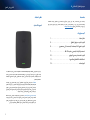 2
2
-
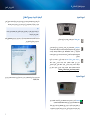 3
3
-
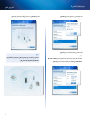 4
4
-
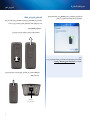 5
5
-
 6
6
-
 7
7
-
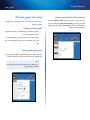 8
8
-
 9
9
-
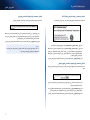 10
10
-
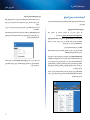 11
11
-
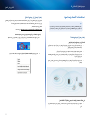 12
12
-
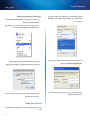 13
13
-
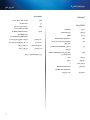 14
14
-
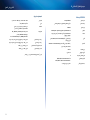 15
15
-
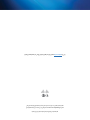 16
16
-
 17
17
-
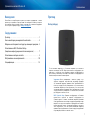 18
18
-
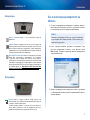 19
19
-
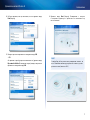 20
20
-
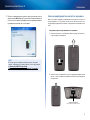 21
21
-
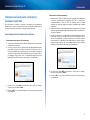 22
22
-
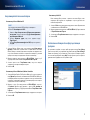 23
23
-
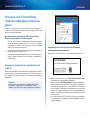 24
24
-
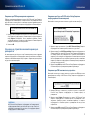 25
25
-
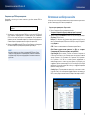 26
26
-
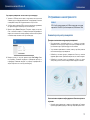 27
27
-
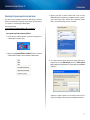 28
28
-
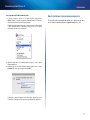 29
29
-
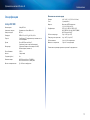 30
30
-
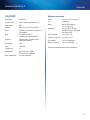 31
31
-
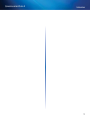 32
32
-
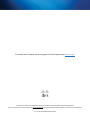 33
33
-
 34
34
-
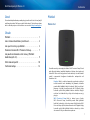 35
35
-
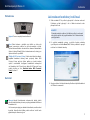 36
36
-
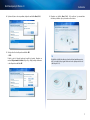 37
37
-
 38
38
-
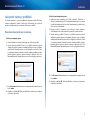 39
39
-
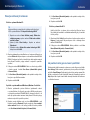 40
40
-
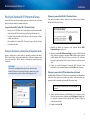 41
41
-
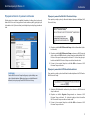 42
42
-
 43
43
-
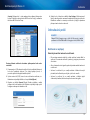 44
44
-
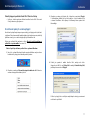 45
45
-
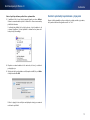 46
46
-
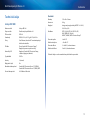 47
47
-
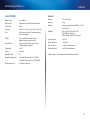 48
48
-
 49
49
-
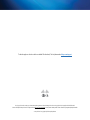 50
50
-
 51
51
-
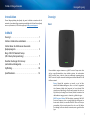 52
52
-
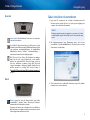 53
53
-
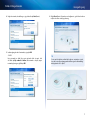 54
54
-
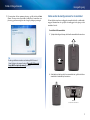 55
55
-
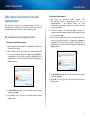 56
56
-
 57
57
-
 58
58
-
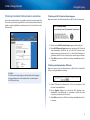 59
59
-
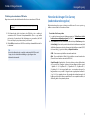 60
60
-
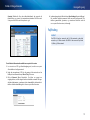 61
61
-
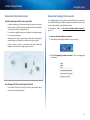 62
62
-
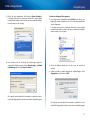 63
63
-
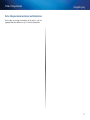 64
64
-
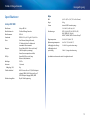 65
65
-
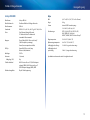 66
66
-
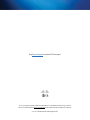 67
67
-
 68
68
-
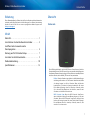 69
69
-
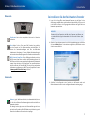 70
70
-
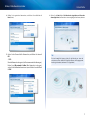 71
71
-
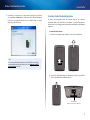 72
72
-
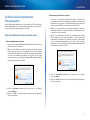 73
73
-
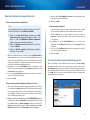 74
74
-
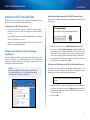 75
75
-
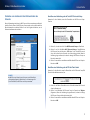 76
76
-
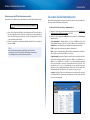 77
77
-
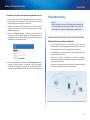 78
78
-
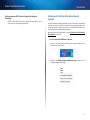 79
79
-
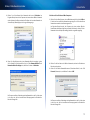 80
80
-
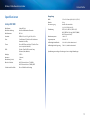 81
81
-
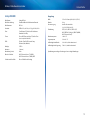 82
82
-
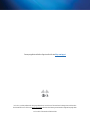 83
83
-
 84
84
-
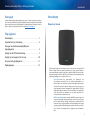 85
85
-
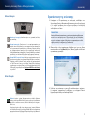 86
86
-
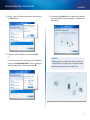 87
87
-
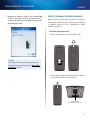 88
88
-
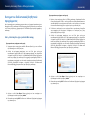 89
89
-
 90
90
-
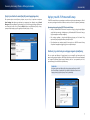 91
91
-
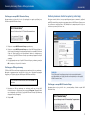 92
92
-
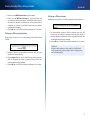 93
93
-
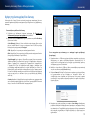 94
94
-
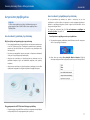 95
95
-
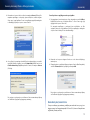 96
96
-
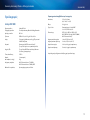 97
97
-
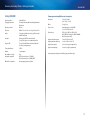 98
98
-
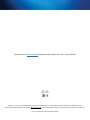 99
99
-
 100
100
-
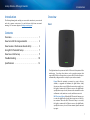 101
101
-
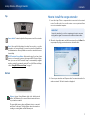 102
102
-
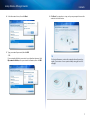 103
103
-
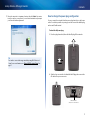 104
104
-
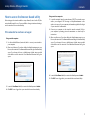 105
105
-
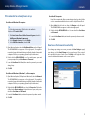 106
106
-
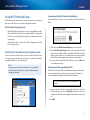 107
107
-
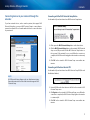 108
108
-
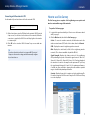 109
109
-
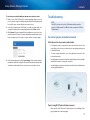 110
110
-
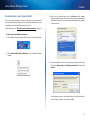 111
111
-
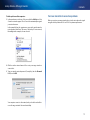 112
112
-
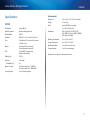 113
113
-
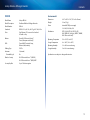 114
114
-
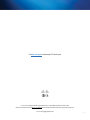 115
115
-
 116
116
-
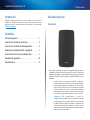 117
117
-
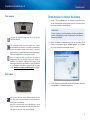 118
118
-
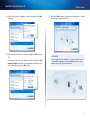 119
119
-
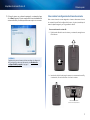 120
120
-
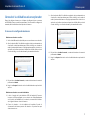 121
121
-
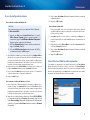 122
122
-
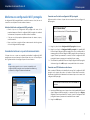 123
123
-
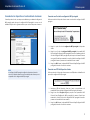 124
124
-
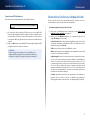 125
125
-
 126
126
-
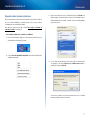 127
127
-
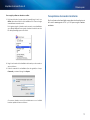 128
128
-
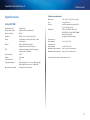 129
129
-
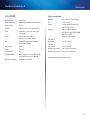 130
130
-
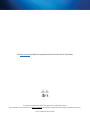 131
131
-
 132
132
-
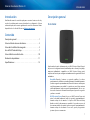 133
133
-
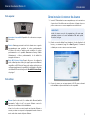 134
134
-
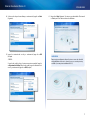 135
135
-
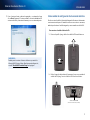 136
136
-
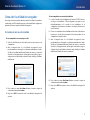 137
137
-
 138
138
-
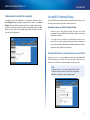 139
139
-
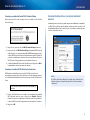 140
140
-
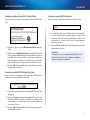 141
141
-
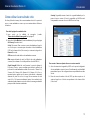 142
142
-
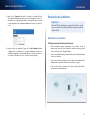 143
143
-
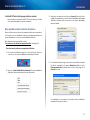 144
144
-
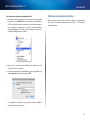 145
145
-
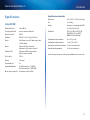 146
146
-
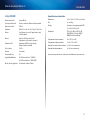 147
147
-
 148
148
-
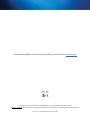 149
149
-
 150
150
-
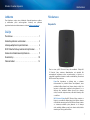 151
151
-
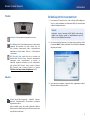 152
152
-
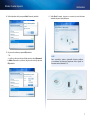 153
153
-
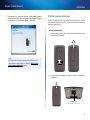 154
154
-
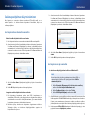 155
155
-
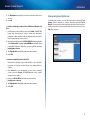 156
156
-
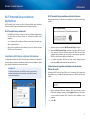 157
157
-
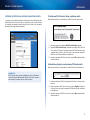 158
158
-
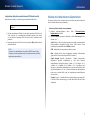 159
159
-
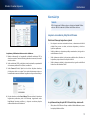 160
160
-
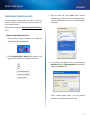 161
161
-
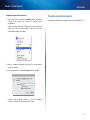 162
162
-
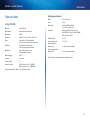 163
163
-
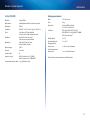 164
164
-
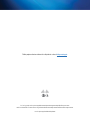 165
165
-
 166
166
-
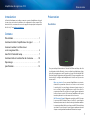 167
167
-
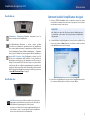 168
168
-
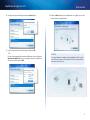 169
169
-
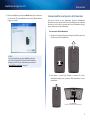 170
170
-
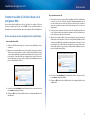 171
171
-
 172
172
-
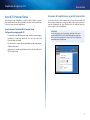 173
173
-
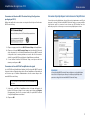 174
174
-
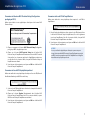 175
175
-
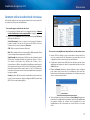 176
176
-
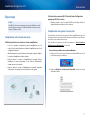 177
177
-
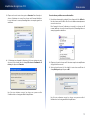 178
178
-
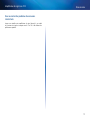 179
179
-
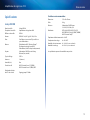 180
180
-
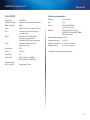 181
181
-
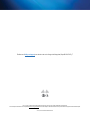 182
182
-
 183
183
-
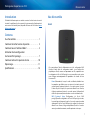 184
184
-
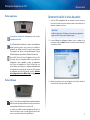 185
185
-
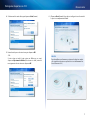 186
186
-
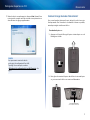 187
187
-
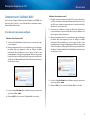 188
188
-
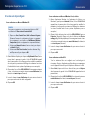 189
189
-
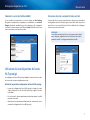 190
190
-
 191
191
-
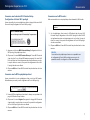 192
192
-
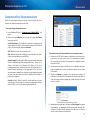 193
193
-
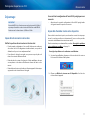 194
194
-
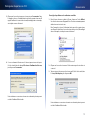 195
195
-
 196
196
-
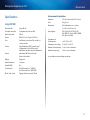 197
197
-
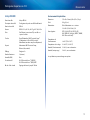 198
198
-
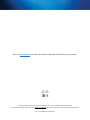 199
199
-
 200
200
-
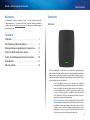 201
201
-
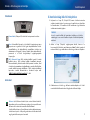 202
202
-
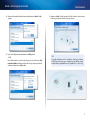 203
203
-
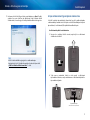 204
204
-
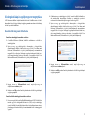 205
205
-
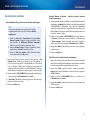 206
206
-
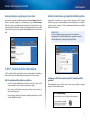 207
207
-
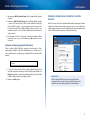 208
208
-
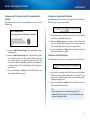 209
209
-
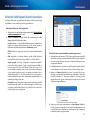 210
210
-
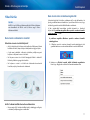 211
211
-
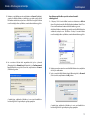 212
212
-
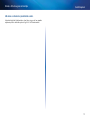 213
213
-
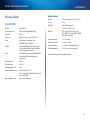 214
214
-
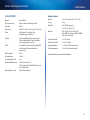 215
215
-
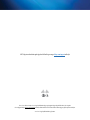 216
216
-
 217
217
-
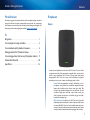 218
218
-
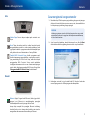 219
219
-
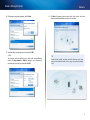 220
220
-
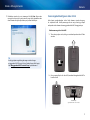 221
221
-
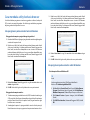 222
222
-
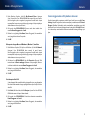 223
223
-
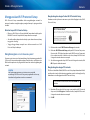 224
224
-
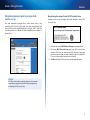 225
225
-
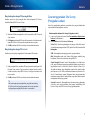 226
226
-
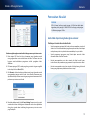 227
227
-
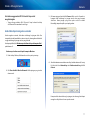 228
228
-
 229
229
-
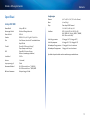 230
230
-
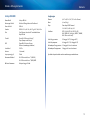 231
231
-
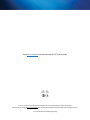 232
232
-
 233
233
-
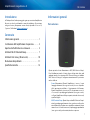 234
234
-
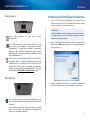 235
235
-
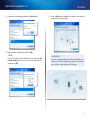 236
236
-
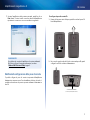 237
237
-
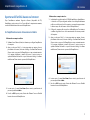 238
238
-
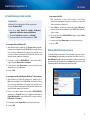 239
239
-
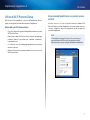 240
240
-
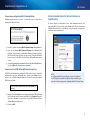 241
241
-
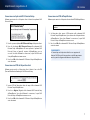 242
242
-
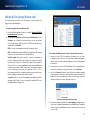 243
243
-
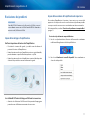 244
244
-
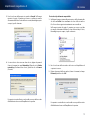 245
245
-
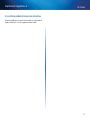 246
246
-
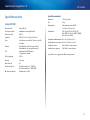 247
247
-
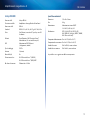 248
248
-
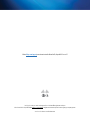 249
249
-
 250
250
-
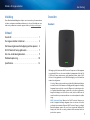 251
251
-
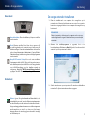 252
252
-
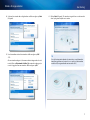 253
253
-
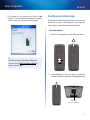 254
254
-
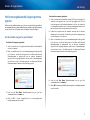 255
255
-
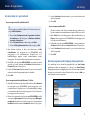 256
256
-
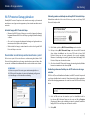 257
257
-
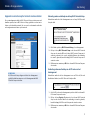 258
258
-
 259
259
-
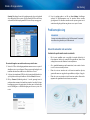 260
260
-
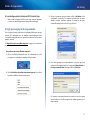 261
261
-
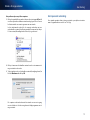 262
262
-
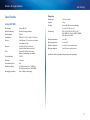 263
263
-
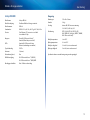 264
264
-
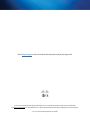 265
265
-
 266
266
-
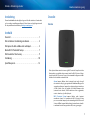 267
267
-
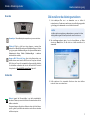 268
268
-
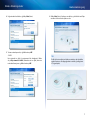 269
269
-
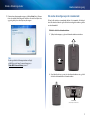 270
270
-
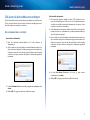 271
271
-
 272
272
-
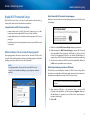 273
273
-
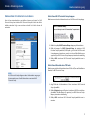 274
274
-
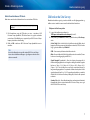 275
275
-
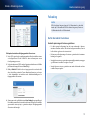 276
276
-
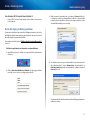 277
277
-
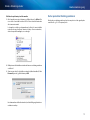 278
278
-
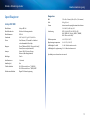 279
279
-
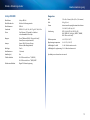 280
280
-
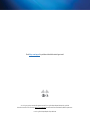 281
281
-
 282
282
-
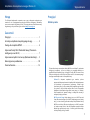 283
283
-
 284
284
-
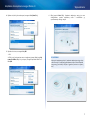 285
285
-
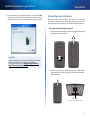 286
286
-
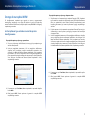 287
287
-
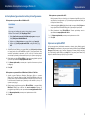 288
288
-
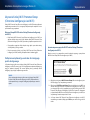 289
289
-
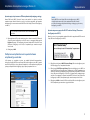 290
290
-
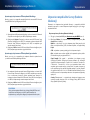 291
291
-
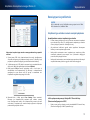 292
292
-
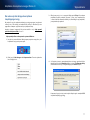 293
293
-
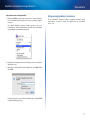 294
294
-
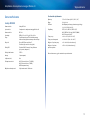 295
295
-
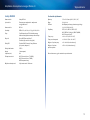 296
296
-
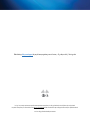 297
297
-
 298
298
-
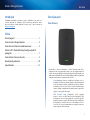 299
299
-
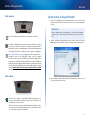 300
300
-
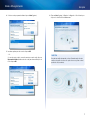 301
301
-
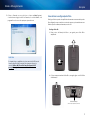 302
302
-
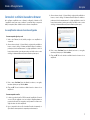 303
303
-
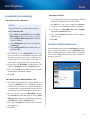 304
304
-
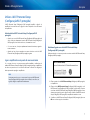 305
305
-
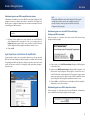 306
306
-
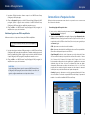 307
307
-
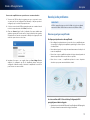 308
308
-
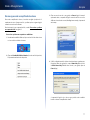 309
309
-
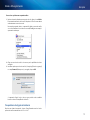 310
310
-
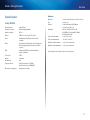 311
311
-
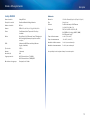 312
312
-
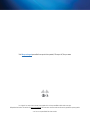 313
313
-
 314
314
-
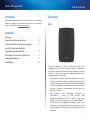 315
315
-
 316
316
-
 317
317
-
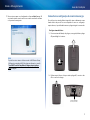 318
318
-
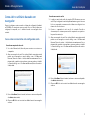 319
319
-
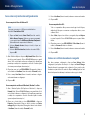 320
320
-
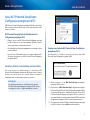 321
321
-
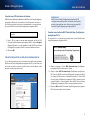 322
322
-
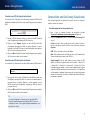 323
323
-
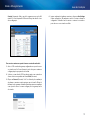 324
324
-
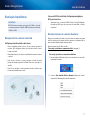 325
325
-
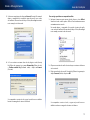 326
326
-
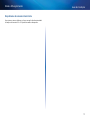 327
327
-
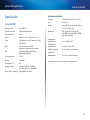 328
328
-
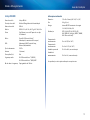 329
329
-
 330
330
-
 331
331
-
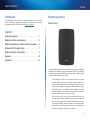 332
332
-
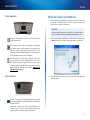 333
333
-
 334
334
-
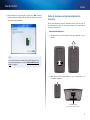 335
335
-
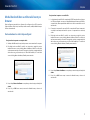 336
336
-
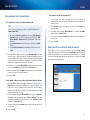 337
337
-
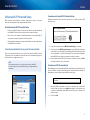 338
338
-
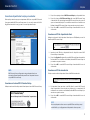 339
339
-
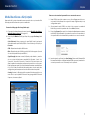 340
340
-
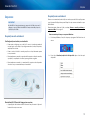 341
341
-
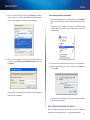 342
342
-
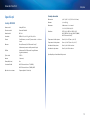 343
343
-
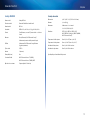 344
344
-
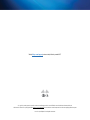 345
345
-
 346
346
-
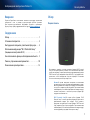 347
347
-
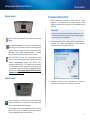 348
348
-
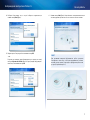 349
349
-
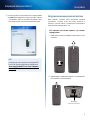 350
350
-
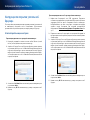 351
351
-
 352
352
-
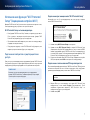 353
353
-
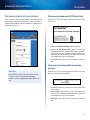 354
354
-
 355
355
-
 356
356
-
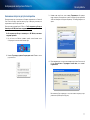 357
357
-
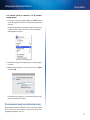 358
358
-
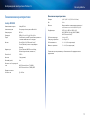 359
359
-
 360
360
-
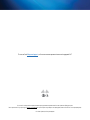 361
361
-
 362
362
-
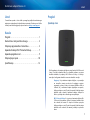 363
363
-
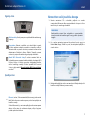 364
364
-
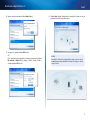 365
365
-
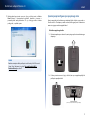 366
366
-
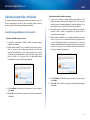 367
367
-
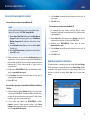 368
368
-
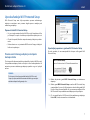 369
369
-
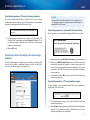 370
370
-
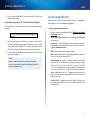 371
371
-
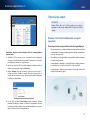 372
372
-
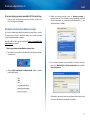 373
373
-
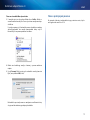 374
374
-
 375
375
-
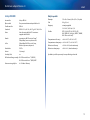 376
376
-
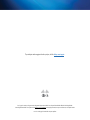 377
377
-
 378
378
-
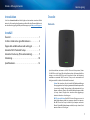 379
379
-
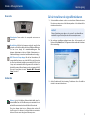 380
380
-
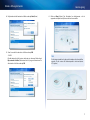 381
381
-
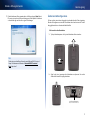 382
382
-
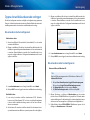 383
383
-
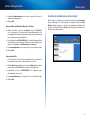 384
384
-
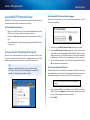 385
385
-
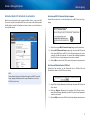 386
386
-
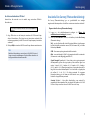 387
387
-
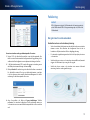 388
388
-
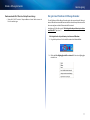 389
389
-
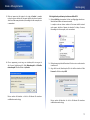 390
390
-
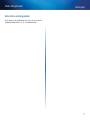 391
391
-
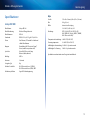 392
392
-
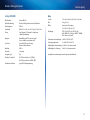 393
393
-
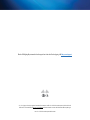 394
394
-
 395
395
-
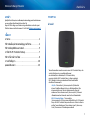 396
396
-
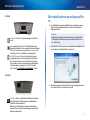 397
397
-
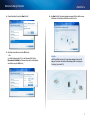 398
398
-
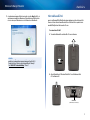 399
399
-
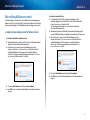 400
400
-
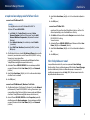 401
401
-
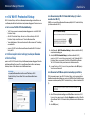 402
402
-
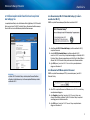 403
403
-
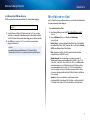 404
404
-
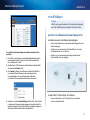 405
405
-
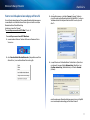 406
406
-
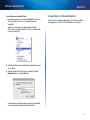 407
407
-
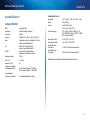 408
408
-
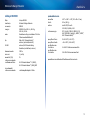 409
409
-
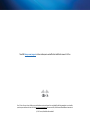 410
410
-
 411
411
-
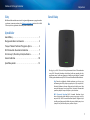 412
412
-
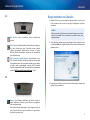 413
413
-
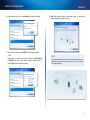 414
414
-
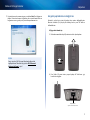 415
415
-
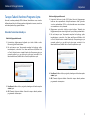 416
416
-
 417
417
-
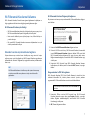 418
418
-
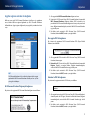 419
419
-
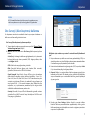 420
420
-
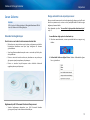 421
421
-
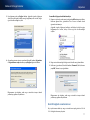 422
422
-
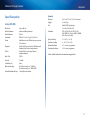 423
423
-
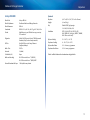 424
424
-
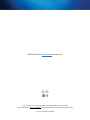 425
425
-
 426
426
-
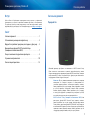 427
427
-
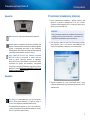 428
428
-
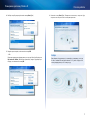 429
429
-
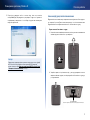 430
430
-
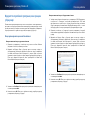 431
431
-
 432
432
-
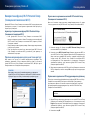 433
433
-
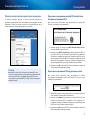 434
434
-
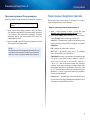 435
435
-
 436
436
-
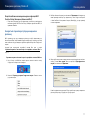 437
437
-
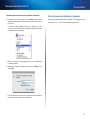 438
438
-
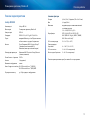 439
439
-
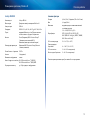 440
440
-
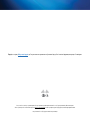 441
441
-
 442
442
-
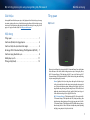 443
443
-
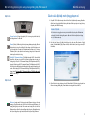 444
444
-
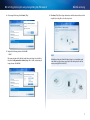 445
445
-
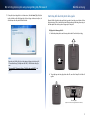 446
446
-
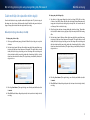 447
447
-
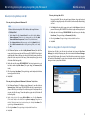 448
448
-
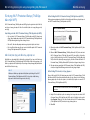 449
449
-
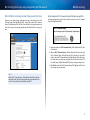 450
450
-
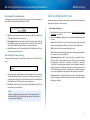 451
451
-
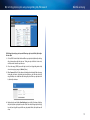 452
452
-
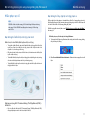 453
453
-
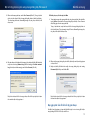 454
454
-
 455
455
-
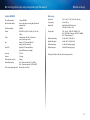 456
456
-
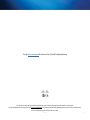 457
457
Linksys RE1000 El manual del propietario
- Categoría
- Puentes
- Tipo
- El manual del propietario
- Este manual también es adecuado para
en otros idiomas
- français: Linksys RE1000 Le manuel du propriétaire
- italiano: Linksys RE1000 Manuale del proprietario
- English: Linksys RE1000 Owner's manual
- Deutsch: Linksys RE1000 Bedienungsanleitung
- русский: Linksys RE1000 Инструкция по применению
- Nederlands: Linksys RE1000 de handleiding
- português: Linksys RE1000 Manual do proprietário
- dansk: Linksys RE1000 Brugervejledning
- polski: Linksys RE1000 Instrukcja obsługi
- čeština: Linksys RE1000 Návod k obsluze
- svenska: Linksys RE1000 Bruksanvisning
- Türkçe: Linksys RE1000 El kitabı
- suomi: Linksys RE1000 Omistajan opas
- română: Linksys RE1000 Manualul proprietarului
Artículos relacionados
Otros documentos
-
Cisco Systems Linksys-X2000 Manual de usuario
-
media-tech MT4208 Manual de usuario
-
TP-LINK TL-WA850RE Quick Installation Manual
-
LG SK6 El manual del propietario
-
LG SK8Y El manual del propietario
-
Philips RFX9600/79 Manual de usuario
-
Astralpool LumiPlus Installation and Maintenance Manual
-
Sitecom N300 Guía de instalación
-
Philips TSU9400 Manual de usuario